Περιεχόμενα. Βασικές λειτουργίες. Τηλεχειριστήριο. Μπάρα Πληροφοριών. Edivision. Λοιπές Λειτουργίες
|
|
|
- Ξανθίππη Μιαούλης
- 8 χρόνια πριν
- Προβολές:
Transcript
1 Εγχειρίδιο Χρήσης
2 Περιεχόμενα Τηλεχειριστήριο Βασικές λειτουργίες Μπάρα Πληροφοριών Edivision Λοιπές Λειτουργίες Πως θα μεταβείτε στη λίστα προγραμμάτων Πως θα ρυθμίσετε τη λειτουργία Sleep Timer (Χρονοδιακόπτης αναμονής) Πως θα χρησιμοποιήσετε τη λειτουργία ZOOM Πως θα αλλάζετε μεταξύ λειτουργίας TV/Radio Πως θα πραγματοποιήσετε μία χειροκίνητη εγγραφή Πως θα πραγματοποιήσετε δυο χειροκίνητες εγγραφές Πως θα χρησιμοποιήσετε τη λειτουργία πολλαπλών εικόνων Πως θα χρησιμοποιήσετε τη λειτουργία PiP (Εικόνα μέσα σε εικόνα) Πως θα ρυθμίσετε την ένταση του ήχου στον δέκτη Πως θα αποθηκεύσετε μεμονωμένες εικόνες Πως θα χρησιμοποιήσετε τον δέκτη σε λειτουργία Time Shift (μετατόπιση χρόνου) Πως θα ρυθμίσετε τη χρονικά υποστηριζόμενη εγγραφή (Timer) μέσω EDIVISION Πως θα ρυθμίσετε τη χρονικά υποστηριζόμενη εγγραφή (Timer) χειροκίνητα Πως θα αναπαραγάγετε μια (επεξεργασμένη) εγγραφή
3 Λειτουργίες βασικού μενού Πρόγραμμα Πως θα μετακινήσετε ένα κανάλι Πως θα κλειδώσετε ένα κανάλι Πως θα ξεκλειδώσετε ένα κανάλι Πώς θα διαγράψετε ένα κανάλι Πώς θα μετονομάσετε ένα κανάλι Πως θα προσθέσετε ένα κανάλι στη λίστα αγαπημένων Πως θα αφαιρέσετε ένα κανάλι από τη λίστα αγαπημένων Πως θα μετακινήσετε ένα κανάλι μέσα στη λίστα αγαπημένων Πως θα μετονομάσετε μια λίστα αγαπημένων Εγκατάσταση Ρυθμίσεις Συστήματος Κέντρο Ελέγχου Παιχνίδια Internet Πρόσβαση υπό συνθήκες (Conditional Access) PVR Αντιμετώπιση Σφαλμάτων
4 Τηλεχειριστήριο Πλήκτρο ενεργοποίησης/απενεργοπόιησης Λειτουργία διακοπής και επαναφοράς ήχου Επισήμανση: Το χρώμα του αυθεντικού τηλεχειριστηρίου είναι μαύρο. Ρύθμιση ώρας κατά την οποία ο δέκτης μεταβαίνει αυτόματα στη λειτουργία standby (αναμονής). Αλλαγή προκαθορισμένης οθόνης TV. Αποθήκευση εικόνας στη λειτουργία αναπαραγωγής. Επιλογή τηλεοπτικών και ραδιοφωνικών προγραμμάτων, εισαγωγή αριθμών ή γραμμάτων στα μενού. Επιλογή μεταξύ λειτουργίας TV και Radio. Εισαγωγή του αριθμού 0, μεγέθυνση εικόνας (max. 16x). Επιστροφή στο προηγούμενο πρόγραμμα. Εμφανίζει τις λίστες με αγαπημένα (εφόσον υπάρχουν). Εμφάνιση λίστας δορυφόρων. Χειροκίνητη έναρξη εγγραφής. Έναρξη αναπαραγωγής σε αργή κίνηση. Τερματισμός Time Shift, αναπαραγωγής ή εγγραφής. Παύση της λειτουργίας αναπαραγωγής. Εμφάνιση μπάρας προόδου για Time Shift ή για την τρέχουσα εγγραφή. Έναρξη αναπαραγωγής μιας εγγραφής. Επιστροφή στη κανονική ταχύτητα αναπαραγωγής. Μετάβαση στην αρχή ή στην προηγούμενη εγγραφή/εικόνα. Μετάβαση στο τέλος ή στην επόμενη εγγραφή/εικόνα.
5 Ξεφυλλίζει τις λίστες ανά σελίδα προς τα πίσω. Δυνατότητα γρήγορης κίνησης προς τα πίσω. Ξεφυλλίζει τις λίστες ανά σελίδα προς τα εμπρός. Δυνατότητα γρήγορης κίνησης προς τα εμπρός. Εμφάνιση κεντρικού μενού. Εμφάνιση μπάρας πληροφοριών προγράμματος ή άλλων πληροφοριών. Τερματισμός διαλόγου/παραθύρου διαλόγου. Εμφάνιση του ηλεκτρονικού περιοδικού προγραμμάτων EDIVISION. Με το πρωτότυπο σύστημα χειρισμού μπορείτε να ξεφυλλίσετε τις λίστες προς τα επάνω και κάτω, καθώς και προς τα αριστερά και δεξιά. Με το πλήκτρο ΟΚ στη μέση επιβεβαιώνεται τις εγγραφές στα μενού ή μεταβαίνετε στη λίστα προγραμμάτων. Εμφάνιση της λίστας αρχείων μενού. Ανιχνεύει προγράμματα και λίστες. Μετάβαση στη λειτουργία αναπαραγωγής στο MP3 JPEG Player. Ασφαλής αποσύνδεση μνήμης USB. Εμφάνιση μενού Audio (γλώσσα ήχου). Πλήκτρο πολλαπλών λειτουργιών: για κανάλια με προσφορά περισσότερων επιλογών Εμφάνιση μενού υποτίτλων. Εμφάνιση μενού πολλαπλών εικόνων. Αλλαγή μεταξύ δυο καναλιών τηλεχειριστηρίου. Έναρξη λειτουργίας PiP. Αλλαγή μεταξύ λειτουργίας TV και AV (όχι κατά τη λειτουργία HDMI).
6 Μπάρα Πληροφοριών Με το πλήκτρο «INFO» μπορείτε να εμφανίσετε κατά τη λειτουργία TV ή Radio μια μπάρα πληροφοριών στο κάτω μέρος της οθόνης. Η μπάρα αυτή παραμένει στην ένδειξη της οθόνης έως και 20 δευτερόλεπτα. Με τον παρακάτω τρόπο μπορείτε να ρυθμίσετε το χρόνο κατά τον οποίο η μπάρα πληροφοριών παραμένει στην ένδειξη της οθόνης: 1. Πιέστε το πλήκτρο «ΜΕΝΟΥ» μεταβαίνοντας με τον τρόπο αυτό στο κεντρικό μενού. 2. Πλοηγηθείτε με τα βέλη αριστερά/δεξιά έως το σημείο «Πρόγραμμα». 3. Πλοηγηθείτε με τα βέλη επάνω/κάτω έως ο σημείο «Λοιπές ρυθμίσεις» και πιέστε το πλήκτρο ΟΚ. 4. Επιλέξτε στο σημείο «Χρόνος προβολής Banner», μέσω των πλήκτρων με τα βέλη αριστερά/δεξιά, την τιμή που επιθυμείτε σε δευτερόλεπτα. 5. Πιέστε το πλήκτρο EXIT για να εγκαταλείψετε το μενού. Εφόσον πραγματοποιήσατε αλλαγές, εμφανίζεται ένα παράθυρο διαλόγου το οποίο σας προτρέπει να επιβεβαιώσετε την αλλαγή. Η μπάρα πληροφοριών κατά τη λειτουργία TV ή Radio εμφανίζει πολλές πληροφορίες για το τρέχον πρόγραμμα και για το επιλεγμένο κανάλι: - Τη θέση στη λίστα προγραμμάτων - Το όνομα του καναλιού - Την τρέχουσα εκπομπή (εφόσον υπάρχουν διαθέσιμες πληροφορίες) - Την επόμενη εκπομπή (εφόσον υπάρχουν διαθέσιμες πληροφορίες) - Την ένταση του σήματος (κίτρινη μπάρα) - Την ποιότητα του σήματος (πράσινη μπάρα) - Ημερομηνία και ώρα - Εάν το κανάλι/πρόγραμμα προβάλλεται σε HD - Εάν το κανάλι βρίσκεται στη λίστα αγαπημένων - Εάν το κανάλι εκπέμπεται κωδικοποιημένα - TTX: εμφανίζει εάν υπάρχουν για την τρέχουσα εκπομπή Videotext/υπότιτλοι - EDV: εμφανίζει εάν υπάρχουν σχετικές με το πρόγραμμα πληροφορίες μέσω EDIVISION Λειτουργίες και ρυθμίσεις: Με το κόκκινο πλήκτρο μπορείτε να εμφανίσετε μια συνοπτική κατάσταση με τις λίστες προγραμμάτων και να επιλέξετε ανάμεσα σε αυτές την τρέχουσα λίστα προγραμμάτων χρησιμοποιώντας το πλήκτρο ΟΚ. Με το κίτρινο πλήκτρο μεταβαίνετε στο μενού Επιλογές. Εκεί μπορείτε να επιλέξετε ανάμεσα στα ακόλουθα σημεία: FAV: Εδώ μπορείτε να επιλέξετε μια λίστα αγαπημένων
7 Φραγή: Υπερπήδηση: Διαγραφή: Μετονομασία: Επιλέξτε το συγκεκριμένο σημείο για να κλειδώσετε το τρέχον κανάλι. Σε αυτό το σημείο μπορείτε να επιλέξετε το τρέχον κανάλι στην τρέχουσα λίστα έτσι ώστε να παραλείπεται. Αυτό σημαίνει ότι κατά το ξεφύλλισμα με τα βέλη επάνω/κάτω στη λειτουργία TV ή Radio το συγκεκριμένο πρόγραμμα παραλείπεται. Επιλέξτε το σημείο αυτό για να αφαιρέσετε το επιλεγμένο κανάλι από την τρέχουσα λίστα. Εδώ μπορείτε να μετονομάσετε το κανάλι. Επιλέγοντας την δυνατότητα αυτή εμφανίζεται ένα παράθυρο με ένα πεδίο εισαγωγής. Με το μπλε πλήκτρο διαγράφετε ολόκληρο το περιεχόμενο του πεδίου. Με το πράσινο πλήκτρο πλοηγείστε στο πεδίο εισαγωγής στον προηγούμενο χαρακτήρα, με το κίτρινο πλήκτρο στον επόμενο χαρακτήρα. Με τα βέλη και το πλήκτρο ΟΚ επιλέγετε χαρακτήρες και γράμματα. Μπορείτε με τα πλήκτρα «PAGE-» και «PAGE+» να αλλάξετε τη σειρά των χαρακτήρων. Με το κόκκινο πλήκτρο επιβεβαιώνετε την επιλογή σας. Μπορείτε να εγκαταλείψετε το παράθυρο εισαγωγής οποιαδήποτε στιγμή, χρησιμοποιώντας το πλήκτρο EXIT, και να διακόψετε έτσι τη διαδικασία. Εφόσον εμφανιστεί η μπάρα πληροφοριών, μπορείτε να εμφανίσετε πιέζοντας (και πάλι) το πλήκτρο INFO αναλυτικές πληροφορίες για το τρέχον πρόγραμμα (εφόσον είναι διαθέσιμες).εάν υπάρχουν περισσότερες σελίδες πληροφοριών μπορείτε με τα πλήκτρα «PAGE-»/«PAGE+» να ξεφυλλίσετε τις σελίδες αυτές. Με τα βέλη αριστερά/δεξιά αλλάζετε μεταξύ των πληροφοριών για την τρέχουσα και την επόμενη εκπομπή. Με το κόκκινο πλήκτρο μπορείτε να εμφανίσετε περαιτέρω (τεχνικές) πληροφορίες. Με το πλήκτρο EXIT εξέρχεστε από το μενού των αναλυτικών πληροφοριών. Με το πλήκτρο EXIT απενεργοποιείτε και πάλι τη μπάρα πληροφοριών. EDIVISION Ηλεκτρονικό Περιοδικό Προγραμμάτων Βασική πληροφορία: Το EDIVISION αποτελεί ένα ηλεκτρονικό σύστημα που συνοδεύει τα προγράμματα με δικό του μενού OSD. Από εδώ μπορείτε να ξεκινήσετε τις εγγραφές σας σε κατάλληλες συσκευές-μνήμες USB. Ενεργοποιήστε το σύστημα αυτό με το πλήκτρο «EDIVISION» του τηλεχειριστηρίου σας. Λειτουργίες και ρυθμίσεις: Ανάλογα σε ποια λειτουργία βρίσκεστε, το παράθυρο «EDIVISION» διαθέτει και διαφορετική δόμηση. Με το πράσινο πλήκτρο επιλέγετε τη λειτουργία (Τώρα, επόμενο, περισσότερα, χρονοδιάγραμμα, είδος). Στις λειτουργίες «Τώρα» και «Επόμενο» θα βρείτε αριστερά πάνω πληροφορίες σχετικά με την τρέχουσα εκπομπή υπό τη μορφή κειμένου, ενώ δεξιά πάνω βλέπετε την τρέχουσα εικόνα στην οθόνη της τηλεόρασης (στη λειτουργία TV). Στο κάτω μέρος θα βρείτε την τρέχουσα λίστα προγραμμάτων, μέσα στην οποία μπορείτε να πλοηγηθείτε με τα βέλη πάνω/κάτω. Στη λίστα εμφανίζονται η διάρκεια και ο τίτλος της εκπομπής, καθώς και εάν είναι διαθέσιμες περαιτέρω πληροφορίες. Στη λειτουργία «Περισσότερα» εμφανίζονται πληροφορίες σχετικά με το πρόγραμμα υπό τη μορφή πίνακα και με χρονολογική σειρά. Με τα βέλη αριστερά/δεξιά πλοηγείστε μεταξύ των πληροφοριών του
8 προγράμματος ενός καναλιού, με τα βέλη πάνω/κάτω μετακινείτε τον κέρσορα μέσα στη λίστα καναλιών. Στη λειτουργία «Χρονοδιάγραμμα», οι πληροφορίες σχετικά με το πρόγραμμα εμφανίζονται υπό τη μορφή πίνακα και ανά εβδομάδα. Με τα βέλη αριστερά/δεξιά πλοηγείστε μεταξύ των ημερών της εβδομάδας, με τα βέλη πάνω/κάτω πλοηγείστε στη μπάρα χρόνου. Εάν επιθυμείτε να δείτε πληροφορίες άλλων καναλιών, πιέστε το μπλε πλήκτρο για να επιλέξετε κανάλι. Με το κόκκινο πλήκτρο εμφανίζετε μια συνοπτική κατάσταση με τις λίστες καναλιών και μπορείτε μέσω αυτού να διαθέτετε τη λειτουργία «EDIVISION» και για άλλα κανάλια. Με το κίτρινο πλήκτρο εμφανίζετε τον χρονοδιακόπτη (Timer) για τις εγγραφές. Στο σημείο μενού «USB/HDD Record» καθορίζετε τις λεπτομέρειες μιας προγραμματισμένης εγγραφής (Timer configuration), το σημείο μενού «Λίστα χρονοδιακόπτη» εμφανίζει υπό τη μορφή πίνακα τις μέσω EDIVISION προγραμματισμένες εγγραφές. Ση λίστα αυτή μπορείτε χρησιμοποιώντας το κόκκινο πλήκτρο να διαγράψετε μια εγγραφή, με το πράσινο πλήκτρο να πραγματοποιήσετε μια μεταβολή κάποιας καταχώρησης και με το κίτρινο πλήκτρο να προσθέσετε μια νέα εγγραφή-καταχώρηση. Εξέρχεστε από τη λίστα εγγραφής- χρονοδιακόπτη με το πλήκτρο EXIT. Οι παρακάτω ρυθμίσεις μπορούν να πραγματοποιηθούν στο μενού «Ρύθμιση χρονοδιακόπτη»: Όνομα υπηρεσίας: Όνομα συμβάντος: Ώρα έναρξης: Ώρα τερματισμού: Επανάληψη: Λειτουργία χρονοδιακόπτη: Εδώ μπορείτε να επιλέξετε το κανάλι. Εδώ καθορίζετε τον τίτλο της εγγραφής. Για το σκοπό αυτό πιέστε το κόκκινο πλήκτρο. Εδώ καθορίζετε την ώρα έναρξης της εγγραφής. Εδώ καθορίζετε την ώρα τερματισμού της εγγραφής. Μπορείτε να καθορίσετε τις φορές κατά τις οποίες θα επαναλαμβάνετε η εγγραφή. Καθορίστε σε ποια συνδεδεμένη συσκευή θα πραγματοποιηθεί η εγγραφή (USB/HDD Recorder, VCR). Εξέρχεστε από το «EDIVISION» πιέζοντας το πλήκτρο EXIT. Λοιπά πλήκτρα και λειτουργίες Πως θα μεταβείτε στη λίστα προγραμμάτων και θα χρησιμοποιείτε τις υπάρχουσες λειτουργίες: Πιέζετε στη λειτουργία TV ή Radio το πλήκτρο ΟΚ, ανοίγοντας με τον τρόπο αυτό το παράθυρο με τη λίστα προγραμμάτων. Το παράθυρο χωρίζεται σε τρεις στήλες. Στην αριστερή στήλη υπάρχουν κάποιες βασικές ομάδες, μέσα στις οποίες βρίσκονται καταχωρημένα κανάλια. Στην μεσαία στήλη εμφανίζονται υποκατηγορίες των βασικών ομάδων, εφόσον υπάρχουν. Στη δεξιά πλευρά θα βρείτε τα κανάλια, τα οποία περιέχονται στην εκάστοτε επιλεγμένη ομάδα. Με τα βέλη αριστερά/δεξιά επιλέγετε μεταξύ των στηλών, με τα βέλη πάνω/κάτω ξεφυλλίζετε μια στήλη και με τα πλήκτρα PAGE ξεφυλλίζετε ανά σελίδα.
9 Εφόσον ο κέρσορας βρίσκεται στη μεσαία στήλη, μπορείτε μεταξύ άλλων να ανιχνεύσετε κανάλια χρησιμοποιώντας το πλήκτρο FIND και πληκτρολογώντας έναν κωδικό πρόσβασης. Εάν επιλέξατε στην αριστερή στήλη τη βασική ομάδα «Αγαπημένα», μπορείτε στη μεσαία στήλη πιέζοντας το κόκκινο πλήκτρο και χρησιμοποιώντας τα βέλη πάνω/κάτω, καθώς και το πλήκτρο ΟΚ, να αλλάξετε στις λίστες αγαπημένων τη σειρά ταξινόμησής τους. Εάν βρίσκεστε με τον κέρσορα στη δεξιά στήλη παραθύρου έχετε τις ακόλουθες επιλογές: Πράσινο πλήκτρο: Εμφανίζει, εφόσον υπάρχουν, σχετικά με το επιλεγμένο κανάλι πληροφορίες σχετικά με το πρόγραμμα υπό τη μορφή EDIVISION. Κίτρινο πλήκτρο: Ανοίγει το παράθυρο «Επιλογές». Μπορείτε να προσθέσετε το επιλεγμένο κανάλι σε κάποια λίστα αγαπημένων, να το κλειδώσετε, να επιλέξετε την υπερπήδησή του, να το διαγράψετε και/ή να το μετονομάσετε. Εξέρχεστε από το παράθυρο «Επιλογές» πιέζοντας το πλήκτρο EXIT. Οι αλλαγές πραγματοποιούνται εφόσον τις επιβεβαιώσετε με «Ναι» στο εμφανιζόμενο παράθυρο διαλόγου. Μπλε πλήκτρο: Καθιστά δυνατή την ταξινόμηση των καναλιών βάσει διαφόρων κριτηρίων. Πλήκτρο FIND: Μπορείτε να ανιχνεύσετε με τη βοήθεια της μάσκας εισαγωγής κανάλια, από τα οποία γνωρίζετε ενδεχομένως μόνο το αρχικό γράμμα. Πλήκτρο INFO: Εμφανίστε τεχνικές πληροφορίες σχετικά με το επιλεγμένο κανάλι. Πλήκτρο EXIT: Κλείνει τη λίστα προγραμμάτων/ το παράθυρο υποκατηγορίας μενού. Πως θα ρυθμίσετε τη λειτουργία Sleep Timer: Πιέστε συνεχόμενες φορές το πλήκτρο TIMER για να μπορέσετε να ρυθμίσετε την ώρα κατά την οποία επιθυμείτε να μεταβεί ο δέκτης αυτόματα στη λειτουργία αναμονής. Η λειτουργία αυτή είναι πολύ χρήσιμη στην περίπτωση που αισθάνεστε ήδη κάπως κουρασμένοι, αλλά δεν θέλετε ο δέκτης να λειτουργεί καθ όλη τη διάρκεια της νύχτας. Μπορείτε να επιλέξετε μεταξύ 120, 90, 60, 30, 20 και 10 λεπτών. Εφόσον επιλέξατε μια τιμή, θα εμφανιστεί δίπλα η ώρα τερματισμού. Πως θα χρησιμοποιήσετε τη λειτουργία ZOOM: Πιέστε συνεχόμενες φορές στη λειτουργία TV το πλήκτρο ZOOM. Η εικόνα εμφανίζεται έως και 16 φορές μεγεθυμένη. Με το πλήκτρο EXIT εξέρχεστε από τη λειτουργία ZOOM. Πως θα αλλάζετε μεταξύ λειτουργίας TV/Radio: Πιέζοντας το πλήκτρο TV/Radio μεταβαίνετε από τη μια λειτουργία στην άλλη. Στη λειτουργία Radio μπορείτε χρησιμοποιώντας το πλήκτρο EXIT να απενεργοποιήσετε την εικόνα για να προφυλάξετε την οθόνη από τη φθορά. Πιέστε συνεχόμενες φορές το πλήκτρο EXIT για να επαναφέρετε την εικόνα. Πως θα πραγματοποιήσετε μία χειροκίνητη εγγραφή: Προϋπόθεση για την πραγματοποίηση μιας χειροκίνητης εγγραφής αποτελεί η σύνδεση μιας συσκευής-μνήμης USB, η οποία να αναγνωρίζεται από το σύστημα και η οποία να διαθέτει επαρκή ελεύθερη μνήμη. Πιέστε στη λειτουργία TV/Radio το πλήκτρο REC και η έναρξη της εγγραφής πραγματοποιείται άμεσα, ενώ πιέζοντας και πάλι το πλήκτρο η εγγραφή διακόπτεται. Πιέζοντας για άλλη μια φορά το πλήκτρο η εγγραφή συνεχίζεται. Εάν κατά τη διάρκεια μιας εγγραφής πιέσετε το πλήκτρο INFO, τότε δεξιά πάνω εμφανίζεται για λίγα δευτερόλεπτα η ένδειξη προόδου της εγγραφής. Με το πλήκτρο «STOP» και το παράθυρο διαλόγου που ακολουθεί τερματίζετε την εγγραφή. Πληροφορία: Κατά τη λειτουργία εγγραφής μπορείτε στη λίστα προγραμμάτων να μεταβείτε μόνο σε εκείνα τα κανάλια, τα οποία βρίσκονται στον ίδιο αναμεταδότη.
10 Πως θα πραγματοποιήσετε δυο χειροκίνητες εγγραφές: Προϋπόθεση για την πραγματοποίηση δυο χειροκίνητων εγγραφών αποτελεί η σύνδεση μιας συσκευής-μνήμης USB, η οποία να αναγνωρίζεται από το σύστημα και η οποία να διαθέτει επαρκή ελεύθερη μνήμη. Για το σκοπό αυτό μεταβείτε αρχικά στο σημείο μενού «USB/HDD Speed Test», για να διαπιστώσετε τις δυνατότητες που υπάρχουν σχετικά με τις ταχύτητες ταυτόχρονης εγγραφής. Το συγκεκριμένο μενού θα το βρείτε μέσω του κεντρικού μενού (πιέστε το πλήκτρο Μενού) στο σημείο «PVR» «Ρυθμίσεις». Εφόσον η συσκευή-μνήμη USB που διαθέτετε επιτρέπει την πραγματοποίηση δυο εγγραφών ταυτόχρονα, ακολουθήστε τα κάτωθι βήματα: 1. Επιλέξτε το κανάλι και το πρόγραμμα, το οποίο επιθυμείτε να εγγράψετε. Μπορεί να είναι κάποιο ραδιοφωνικό ή τηλεοπτικό κανάλι ή πρόγραμμα. 2. Πιέστε στη λειτουργία TV/Radio το πλήκτρο REC για να πραγματοποιηθεί άμεσα η έναρξη της εγγραφής. 3. Επιλέξτε ένα άλλο κανάλι (είναι δυνατό μόνο όταν βρίσκεται στον ίδιο αναμεταδότη) και το πρόγραμμα, το οποίο επιθυμείτε επίσης να εγγράψετε. Και εδώ μπορεί να πρόκειται για κάποιο ραδιοφωνικό ή τηλεοπτικό κανάλι ή πρόγραμμα. 4. Πιέστε και πάλι το πλήκτρο REC για την άμεση έναρξη και της δεύτερης εγγραφής. Εμφανίζεται για λίγα δευτερόλεπτα μια ένδειξη και για τις δυο διαδικασίες εγγραφής. Εάν κατά τη διάρκεια μιας εγγραφής πιέσετε το πλήκτρο INFO, τότε εμφανίζεται δεξιά πάνω για λίγα δευτερόλεπτα μια ένδειξη σχετικά με την πρόοδο της εγγραφής. Με το πλήκτρο «STOP» και το παράθυρο διαλόγου που ακολουθεί τερματίζετε την εγγραφή. Όλες τις εγγραφές συγκεντρωμένες σε λίστα μπορείτε να τις δείτε επιλέγοντας στο κεντρικό μενού «PVR» «Ρυθμίσεις» «Λίστα Εγγραφών». Πως θα χρησιμοποιήσετε τη λειτουργία πολλαπλών εικόνων: Πιέστε στη λειτουργία TV το μπλε πλήκτρο και επιλέξτε στο μενού που ακολουθεί τον αριθμό των εικόνων που επιθυμείτε να εμφανίζονται ταυτόχρονα. Με τα βέλη πάνω/κάτω και το πλήκτρο ΟΚ μπορείτε να επιλέξετε μεταξύ 4, 9, 13 και 16 εικόνες. Στη λειτουργία πολλαπλών εικόνων μπορείτε να πλοηγηθείτε με τα βέλη πάνω/κάτω/δεξιά/αριστερά μεταξύ των εμφανιζόμενων εικόνων, ενώ με τα πλήκτρα PAGE συνεχίζετε να ξεφυλλίζετε τη λίστα προγραμμάτων. Πιέστε το πλήκτρο ΟΚ και το κανάλι που μόλις επιλέξατε προβάλλεται καταλαμβάνοντας ολόκληρη την οθόνη. Εξέρχεστε από τη λειτουργία πολλαπλών εικόνων με το πλήκτρο EXIT. Πως θα χρησιμοποιήσετε τη λειτουργία PiP (Εικόνα μέσα σε εικόνα): Με τη λειτουργία PiP μπορείτε κατά τη λειτουργία TV να προβάλλετε ταυτόχρονα δυο προγράμματα. Για το σκοπό αυτό πιέστε το πλήκτρο PiP. Εμφανίζεται ένα μικρό παράθυρο με δικό του περιεχόμενο. Είναι διαθέσιμες οι ακόλουθες λειτουργίες: - Με το κόκκινο πλήκτρο μπορείτε να αλλάξετε το κανάλι στο κεντρικό παράθυρο (μεγάλη εικόνα). - Με το μπλε πλήκτρο μπορείτε να αλλάξετε το κανάλι στο υπό-παράθυρο (μικρή εικόνα). - Μπορείτε να αλλάξετε τα περιεχόμενα των παραθύρων μεταξύ τους το κίτρινο πλήκτρο. - Με το πλήκτρο «PAGE-» μειώνετε το μέγεθος του υπό-παραθύρου (μικρή εικόνα). - Με το πλήκτρο «PAGE+» αυξάνετε το μέγεθος του υπό-παραθύρου (μικρή εικόνα). - Με το πλήκτρο ΟΚ και τα βέλη δεξιά/αριστερά/πάνω/κάτω μετατοπίζετε το υπόπαράθυρο. - Με το πλήκτρο INFO εμφανίζετε ένα βοηθητικό μενού. Τερματίζετε τη λειτουργία PiP με το πλήκτρο EXIT.
11 Πως θα ρυθμίσετε την ένταση του ήχου στον δέκτη: Πιέστε στη λειτουργία TV ή Radio τα πλήκτρα με τα βέλη αριστερά/δεξιά. Στην οθόνη θα εμφανιστεί για λίγα δευτερόλεπτα μια μπάρα, η οποία δηλώνει την τιμή της έντασης του ήχου. Βεβαιωθείτε για το εάν οι συνδεδεμένες συσκευές διαθέτουν ενδεχομένως δικό τους σύστημα ρύθμισης έντασης ήχου. Πως θα αποθηκεύσετε μεμονωμένες εικόνες: Μπορείτε κατά τη λειτουργία TV να πραγματοποιήσετε τη λήψη και την αποθήκευση μεμονωμένων εικόνων. Προϋπόθεση για την αποθήκευση αποτελεί η σύνδεση μιας συσκευής-μνήμης USB, η οποία να αναγνωρίζεται από τον δέκτη. Πιέστε στη λειτουργία TV το πλήκτρο «PAUSE». Η τρέχουσα εικόνα παγώνει. Με το πλήκτρο «F1» πραγματοποιείται επεξεργασία και αποθήκευση της εικόνας. Με το πλήκτρο «PLAY» επαναφέρετε την εικόνα στην κανονική λειτουργία. Εάν δεν έχετε συνδέσει κάποια μνήμη USB, μπορείτε με το πλήκτρο «PAUSE» να παγώσετε την εικόνα, με το πλήκτρο «F1» να την «κωδικοποιήσετε» και στη συνέχεια πιέζοντας το κόκκινο πλήκτρο να την επιλέξετε ως εικόνα φόντου κατά την έναρξη λειτουργίας (Boot) ή χρησιμοποιώντας το πράσινο πλήκτρο να την επιλέξετε ως εικόνα φόντου κατά τη λειτουργία Radio. Πως θα χρησιμοποιήσετε τον δέκτη σε λειτουργία Time Shift (μετατόπιση χρόνου): Με τη λειτουργία Time Shift σας παρέχονται κατά τη λειτουργία TV διάφορες δυνατότητες για να επηρεάσετε την αναμετάδοση της εικόνας. Προϋπόθεση εδώ αποτελεί η σύνδεση μιας συσκευής- USB, η οποία να αναγνωρίζεται από τον δέκτη και να διαθέτει επαρκή ελεύθερη μνήμη. μνήμης 1. Εφόσον συνδέσατε μια κατάλληλη μνήμη USB, ρυθμίστε στο μενού «PVR» «Ρυθμίσεις» «Ρύθμιση Time Shift» το σημείο Ενεργό στη θέση «ON». 2. Ρυθμίστε κατά περίπτωση τη «Διαδρομή Time Shift», καθώς και την «Ώρα Time Shift». 3. Εγκαταλείψτε το μενού Time Shift με το πλήκτρο EXIT και επιβεβαιώστε τις αλλαγές στο εμφανιζόμενο παράθυρο διαλόγου (εφόσον πραγματοποιήθηκαν αλλαγές). 4. Εφόσον εξέλθετε από όλα τα μενού ενεργοποιείται η λειτουργία Time Shift. Στην οθόνη του δέκτη εμφανίζεται η σχετική ένδειξη. Πιέστε λοιπόν τώρα το πλήκτρο «PLAY» και στο πάνω μέρος της οθόνης θα εμφανιστεί μια μπάρα αναμετάδοσης. Μπορείτε να πλοηγηθείτε με τα ακόλουθα πλήκτρα: - PREV: Μεταπηδάει στην έναρξη της αναπαραγωγής. - NEXT: Μεταπηδάει στο τέλος της αναπαραγωγής. - PAGE-: Πλοηγεί από το σημείο προβολής προς τα πίσω. - PAGE+: Πλοηγεί από το σημείο προβολής προς τα εμπρός. - STOP: Τερματίζει τη λειτουργία αναπαραγωγής (η λειτουργία Time Shift συνεχίζεται). - PAUSE: Παγώνει τη λειτουργία αναπαραγωγής (η λειτουργία Time Shift συνεχίζεται). Πιέζοντας και πάλι το πλήκτρο «PLAY» μεταβαίνετε σε ένα εκτεταμένο πεδίο λειτουργιών. Εδώ είναι διαθέσιμες οι ακόλουθες λειτουργίες: - PAGE-: Επιτρέπει την κίνηση της αναπαραγωγής προς τα πίσω με ταχύτητα 2 έως και 128 φορές μεγαλύτερη. - PAGE+: Επιτρέπει την κίνηση της αναπαραγωγής προς τα εμπρός με ταχύτητα 2 έως και 128 φορές μεγαλύτερη. - SLOW: Επιτρέπει την κίνηση της αναπαραγωγής με το ½ της ταχύτητας προς τα εμπρός ή πιέζοντάς το και δεύτερη φορά, επιτρέπει την κίνηση προς τα πίσω. Με το πλήκτρο «PLAY» μεταβαίνετε και πάλι στην κανονική λειτουργία αναπαραγωγής Time Shift. Με το πλήκτρο EXIT μπορείτε να τερματίσετε τη λειτουργία αναπαραγωγής Time Shift. Εφόσον επιθυμείτε να εξέλθετε τελείως από τη λειτουργία Time Shift, ρυθμίστε στο μενού «PVR» «Ρυθμίσεις» «Ρυθμίσεις Time Shift» το σημείο Ενεργό στο «OFF». Η λειτουργία Time Shift τερματίζετε άμεσα.
12 Πως θα ρυθμίσετε τη χρονικά υποστηριζόμενη εγγραφή (Timer) μέσω EDIVISION: Σας παρέχετε η δυνατότητα να προγραμματίσετε την ώρα για έως και 8 εγγραφές. Προϋπόθεση γι αυτό αποτελεί η σύνδεση μιας συσκευής-μνήμης USB, η οποία να αναγνωρίζεται από το σύστημα και να διαθέτει επαρκή ελεύθερη μνήμη ή μια συσκευή βίντεο συνδεδεμένη μέσω της σύνδεσης Scart. 1. Πιέστε το πλήκτρο «EDIVISION» για να ανοίξετε το συνοδευτικό πρόγραμμα. 2. Πλοηγηθείτε με τα βέλη έως το κανάλι και το πρόγραμμα, το οποίο επιθυμείτε να εγγράψετε. Με το πράσινο πλήκτρο εμφανίζονται διάφορες συνοπτικές καταστάσεις σχετικά με κανάλια και προγράμματα, οι οποίες, κατά περίπτωση, διευκολύνουν τη γρήγορη ανεύρεση ενός συγκεκριμένου προγράμματος. 3. Εφόσον εντοπίσατε την επιθυμητή εκπομπή, προσθέστε την πιέζοντας το πλήκτρο «REC» ως καταχώρηση στη «Λίστα Timer». Δίπλα από την εκπομπή θα εμφανιστεί το σήμα Timer. 4. Πιέστε το κίτρινο πλήκτρο και στη συνέχεια επιλέξτε το σημείο «Λίστα Timer» για να δείτε τις προγραμματισμένες εγγραφές υπό τη μορφή λίστας. Μέσα στη λίστα αυτή μπορείτε να πλοηγηθείτε με τα βέλη και να πραγματοποιήσετε διαγραφές χρησιμοποιώντας το κόκκινο πλήκτρο, ενώ πιέζοντας το πράσινο πλήκτρο μπορείτε να πραγματοποιήσετε αλλαγές και με το κίτρινο πλήκτρο να προγραμματίσετε νέες εγγραφές. 5. Με το πλήκτρο EXIT εξέρχεστε από τη Λίστα Timer και το πρόγραμμα EDIVISION. Πως θα ρυθμίσετε τη χρονικά υποστηριζόμενη εγγραφή (Timer) χειροκίνητα: Σας παρέχετε η δυνατότητα να προγραμματίσετε έως και 8 χρονικά υποστηριζόμενες εγγραφές. Προϋπόθεση γι αυτό αποτελεί η σύνδεση μιας συσκευής-μνήμης USB, η οποία να αναγνωρίζεται από το σύστημα και να διαθέτει επαρκή ελεύθερη μνήμη ή μια συσκευή βίντεο συνδεδεμένη μέσω της σύνδεσης Scart. 1. Πιέστε το πλήκτρο «EDIVISION» για να ανοίξετε το συνοδευτικό πρόγραμμα. 2. Πιέστε το κίτρινο πλήκτρο και επιλέξτε το σημείο «Λίστα Timer». 3. Πιέστε και πάλι το κίτρινο πλήκτρο για να πραγματοποιήσετε μια νέα καταχώρηση εγγραφής. 4. Επιλέξτε στο σημείο Όνομα Υπηρεσίας το κανάλι, το οποίο εκπέμπει το πρόγραμμα, το οποίο επιθυμείτε να εγγράψετε. 5. Στο σημείο Όνομα Συμβάντος μπορείτε να επιλέξετε έναν χαρακτηρισμό. 6. Καθορίστε με τα βέλη αριστερά/δεξιά και τα πλήκτρα με τους αριθμούς τις τιμές για την ώρα έναρξης και την ώρα τερματισμού. Πέραν αυτού μπορείτε να ρυθμίσετε εάν η εγγραφή θα επαναλαμβάνετε και ποια συνδεδεμένη συσκευή θα χρησιμοποιηθεί για το σκοπό αυτό. 7. Με το πλήκτρο EXIT εξέρχεστε από το μενού. Εφόσον επιβεβαιώσετε τις επιλογές, η εντολή θα καταχωρηθεί στη Λίστα Timer. 8. Με το πλήκτρο EXIT εξέρχεστε από τη Λίστα Timer και το πρόγραμμα EDIVISION. Πως θα αναπαραγάγετε μια (επεξεργασμένη) εγγραφή: Προϋπόθεση για την αναπαραγωγή αποτελεί μια συνδεδεμένη συσκευή-μνήμη USB, η οποία να αναγνωρίζεται από τον δέκτη και να υπάρχει σε αυτή κάποια εγγραφή: 1. Πιέστε στο τηλεχειριστήριο το πλήκτρο «FOLDER». 2. Στο πεδίο «Εγγεγραμμένες Υπηρεσίες» επιλέξτε (εφόσον απαραίτητο) με τα βέλη πάνω/κάτω και το πλήκτρο ΟΚ το drive, πάνω στο οποίο έχει αποθηκευτεί η εγγραφή. 3. Πλοηγηθείτε με τα βέλη πάνω/κάτω και με το πλήκτρο ΟΚ μέσα στο φάκελο έως το αρχείο εγγραφών. Εφόσον ο κέρσορας βρεθεί σε ένα αρχείο προς αναπαραγωγή, εμφανίζεται μια εικόνα προεπισκόπησης στη δεξιά πλευρά του παραθύρου μενού.
13 4. Εφόσον εντοπίσατε το αρχείο, το οποίο επιθυμείτε να αναπαραγάγετε, πιέστε το πλήκτρο «PLAY» για να ξεκινήσει η αναπαραγωγή. Στη διάθεσή σας έχετε τις ακόλουθες λειτουργίες: - PREV: Μεταπηδάει στην έναρξη της αναπαραγωγής. - NEXT: Μεταπηδάει στο τέλος της αναπαραγωγής. - PAGE-: Πλοηγεί από το σημείο προβολής προς τα πίσω. - PAGE+: Πλοηγεί από το σημείο προβολής προς τα εμπρός. - STOP: Τερματίζει τη λειτουργία αναπαραγωγής. - PAUSE: Παγώνει τη λειτουργία αναπαραγωγής. Πιέζοντας και πάλι το πλήκτρο «PLAY» μεταβαίνετε σε ένα εκτεταμένο πεδίο λειτουργιών. Εδώ είναι διαθέσιμες οι ακόλουθες λειτουργίες: - PAGE-: Επιτρέπει την κίνηση της αναπαραγωγής προς τα πίσω με ταχύτητα 2 έως και 128 φορές μεγαλύτερη. - PAGE+: Επιτρέπει την κίνηση της αναπαραγωγής προς τα εμπρός με ταχύτητα 2 έως και 128 φορές μεγαλύτερη. - SLOW: Επιτρέπει την κίνηση της αναπαραγωγής με το ½ της ταχύτητας προς τα εμπρός ή πιέζοντάς το και δεύτερη φορά, επιτρέπει την κίνηση προς τα πίσω. Με το πλήκτρο «PLAY» μεταβαίνετε και πάλι στην κανονική λειτουργία αναπαραγωγής. Με το πλήκτρο EXIT μπορείτε να τερματίσετε τη λειτουργία αναπαραγωγής. Επισήμανση: Την μπάρα προόδου στο πάνω μέρος της οθόνης κατά τη διάρκεια της αναπαραγωγής μπορείτε να την εμφανίζετε/εξαφανίζετε πιέζοντας κατά επανάληψη το πλήκτρο «PLAY». Μενού: Πρόγραμμα Επεξεργασία Καναλιού Επεξεργασία Αγαπημένων Λοιπές Ρυθμίσεις Κατάσταση Καναλιών Αριθμομηχανή Επεξεργασία Καναλιού Στο μενού αυτό μπορείτε να διαμορφώσετε τις λίστες προγραμμάτων σας. Βασική πληροφορία: Στην αριστερή πλευρά θα βρείτε τη λίστα προγραμμάτων, στη δεξιά πλευρά τα σύμβολα για «Μετακίνηση», «Φραγή», «Διαγραφή», «Μετονομασία» και «Υπερπήδηση».
14 Λειτουργίες και Ρυθμίσεις στο Μενού: Με τα βέλη αριστερά/δεξιά μπορείτε να μεταβαίνετε από τη μια λίστα στην άλλη, με τα βέλη πάνω/κάτω μετακινείτε τον κέρσορα μέσα στην εκάστοτε λίστα προς τα επάνω ή κάτω. Μπορείτε να επιλέξετε ένα ή περισσότερα κανάλια πιέζοντας το πλήκτρο ΟΚ. Με το κόκκινο πλήκτρο μπορείτε να εμφανίσετε μια συνοπτική κατάσταση με όλες τις λίστες και να επιλέξετε. Σε ποια λίστα βρίσκεστε τη δεδομένη στιγμή θα εμφανίζεται στον τίτλο του παραθύρου. Με το πράσινο πλήκτρο εμφανίζονται περαιτέρω διαθέσιμες επιλογές. Υπάρχουν οι εξής δυνατότητες: Επιλογή όλων: Αποεπιλογή όλων: Επιλογή άλλων: Επιλογή TP: Παροχέας: Επιλέγονται όλα τα κανάλια. Όλα τα κανάλια αποεπιλέγονται. Επιλέγονται όλα τα κανάλια, τα οποία προηγουμένως δεν είχαν επιλεγεί. Εδώ μπορούν να επιλεχθούν όλα τα κανάλια ενός αναμεταδότη. Εδώ επιλέγετε όλα τα κανάλια ενός από μια λίστα επιλεγμένου παροχέα. Με το πλήκτρο «FIND» μπορείτε να ανιχνεύσετε γρήγορα κανάλια. Πιέζοντας το πλήκτρο αυτό εμφανίζεται ένα παρ άθυρο αναζήτησης. Η καταχώρηση μέσα στο πεδίο αναζήτησης πραγματοποιείται μέσω ενός πε δίου γραμμάτων και αριθμών, στο οποίο μεταβαίνετε με τη βοήθεια των βελών και του πλήκτρου ΟΚ. Εφόσον εντοπιστεί στην τρέχουσα λίστα προγραμμάτων κάποιο πρόγραμμα με αυτούς τους χαρακτήρες, αυτό εμφανίζεται στην δεξιά πλευρά. Πιέζοντας το μπλε πλήκτρο τερματίζετε την τρέχουσα διαδικασία αναζήτησης και διαγράφετε τα αποτελέσματα της αναζήτησης. Χρησιμοποιώντας το πλήκτρο EXIT εξέρχεστε από το παράθυρο αναζήτησης. Με το πλήκτρο «INFO» μπορείτε να εμφανίσετε πληροφορίες για το πρόγραμμα, πάνω στο οποίο βρίσκεται τη δεδομένη στιγμή ο κέρσορας. Πως θα μετακινήσετε ένα κανάλι: 1. Τοποθετήστε τον κέρσορα (κίτρινη μπάρα) μέσα στη λίστα προγραμμάτων πάνω στο κανάλι, το οποίο επιθυμείτε να μετακινήσετε. 2. Μεταβείτε τώρα στη δεξιά πλευρά του μενού και πλοηγήστε τον κέρσορα στο σύμβολο «Μετακίνηση». Το σύμβολο επισημαίνεται με χρώμα. 3. Πιέστε το πλήκτρο ΟΚ. 4. Χρησιμοποιήστε τώρα τα βέλη πάνω/κάτω για να μετακινήσετε το κανάλι. 5. Πιέζοντας το πλήκτρο ΟΚ το κανάλι παραμένει στην καινούργια θέση και η λειτουργία «Μετακίνηση» τερματίζεται. Επισήμανση: Μπορείτε να μετακινήσετε ταυτόχρονα περισσότερα κανάλια επισημαίνοντας αρχικά στη λίστα καναλιών (αριστερή πλευρά μενού) μέσω του πλήκτρου ΟΚ τα αντίστοιχα κανάλια και ακολουθώντας στη συνέχεια τα βήματα 2-5. Πως θα κλειδώσετε ένα κανάλι: 1. Τοποθετήστε τον κέρσορα (κίτρινη μπάρα) μέσα στη λίστα προγραμμάτων πάνω στο κανάλι, το οποίο επιθυμείτε να κλειδώσετε.
15 2. Μεταβείτε τώρα στη δεξιά πλευρά του μενού και πλοηγήστε τον κέρσορα στο σύμβολο «Φραγή». Το σύμβολο επισημαίνεται με χρώμα. 3. Πιέστε το πλήκτρο ΟΚ. Στη λίστα προγραμμάτων θα εμφανιστεί πίσω από το όνομα του καναλιού το σύμβολο της «Φραγής». Επισήμανση: Μπορείτε να κλειδώσετε ταυτόχρονα περισσότερα κανάλια επισημαίνοντας αρχικά στη λίστα καναλιών (αριστερή πλευρά μενού) μέσω του πλήκτρου ΟΚ τα αντίστοιχα κανάλια και ακολουθώντας στη συνέχεια τα παραπάνω βήματα 2-3. Κατά την επιλογή ενός κλειδωμένου καναλιού σας ζητείται να πληκτρολογήσετε έναν κωδικό. Σε αντίθετη περίπτωση το κανάλι δεν προβάλλεται. Πως θα ξεκλειδώσετε ένα κανάλι: 1. Τοποθετήστε τον κέρσορα (κίτρινη μπάρα) μέσα στη λίστα προγραμμάτων πάνω στο κανάλι, το οποίο είναι κλειδωμένο. 2. Μεταβείτε τώρα στη δεξιά πλευρά του μενού και πλοηγήστε τον κέρσορα στο σύμβολο «Φραγή». Το σύμβολο επισημαίνεται με χρώμα. 3. Πιέστε το πλήκτρο ΟΚ. Στη λίστα προγραμμάτων το σύμβολο της «Φραγής» θα αφαιρεθεί. Επισήμανση: Μπορείτε να ξεκλειδώσετε ταυτόχρονα περισσότερα κανάλια επισημαίνοντας αρχικά στη λίστα καναλιών (αριστερή πλευρά μενού) μέσω του πλήκτρου ΟΚ τα αντίστοιχα κανάλια και ακολουθώντας στη συνέχεια τα παραπάνω βήματα 2-3. Πώς θα διαγράψετε ένα κανάλι: 1. Τοποθετήστε τον κέρσορα (κίτρινη μπάρα) μέσα στη λίστα προγραμμάτων πάνω στο κανάλι, το οποίο επιθυμείτε να διαγράψετε. 2. Μεταβείτε τώρα στη δεξιά πλευρά του μενού και πλοηγήστε τον κέρσορα στο σύμβολο «Διαγραφή». Το σύμβολο επισημαίνεται με χρώμα. 3. Πιέστε το πλήκτρο ΟΚ. 4. Εμφανίζεται ένα παράθυρο διαλόγου, με την ερώτηση εάν είστε βέβαιοι για την διαγραφή. 5. Επιλέξτε «Ναι» για να διαγραφεί το κανάλι. Επισήμανση: Μπορείτε να διαγράψετε ταυτόχρονα περισσότερα κανάλια επισημαίνοντας αρχικά στη λίστα καναλιών (αριστερή πλευρά μενού) μέσω του πλήκτρου ΟΚ τα αντίστοιχα κανάλια και ακολουθώντας στη συνέχεια τα παραπάνω βήματα 2-5. Πώς θα μετονομάσετε ένα κανάλι: 1. Τοποθετήστε τον κέρσορα (κίτρινη μπάρα) μέσα στη λίστα προγραμμάτων πάνω στο κανάλι, το οποίο επιθυμείτε να μετονομάσετε. 2. Μεταβείτε τώρα στη δεξιά πλευρά του μενού και πλοηγήστε τον κέρσορα στο σύμβολο «Μετονομασία». Το σύμβολο επισημαίνεται με χρώμα. 3. Πιέστε το πλήκτρο ΟΚ. 4. Εμφανίζεται ένα παράθυρο με ένα πεδίο εισαγωγής. Με το μπλε πλήκτρο διαγράφετε ολόκληρο το περιεχόμενο του πεδίου εισαγωγής. Με το πράσινο πλήκτρο πλοηγείστε στο πεδίο εισαγωγής στον
16 προηγούμενο χαρακτήρα, με το κίτρινο πλήκτρο στον επόμενο χαρακτήρα. Με τα βέλη και το πλήκτρο ΟΚ επιλέγετε χαρακτήρες και γράμματα. Μπορείτε με τα πλήκτρα «PAGE-» και «PAGE+» να αλλάξετε τη σειρά των χαρακτήρων. Με το κόκκινο πλήκτρο επιβεβαιώνετε την επιλογή σας. Μπορείτε να εγκαταλείψετε το παράθυρο εισαγωγής οποιαδήποτε στιγμή, χρησιμοποιώντας το πλήκτρο EXIT, και να διακόψετε έτσι τη διαδικασία. Εξέρχεστε από το μενού «Επεξεργασία Καναλιού» πιέζοντας το πλήκτρο EXIT. Εάν έχετε πραγματοποιήσει αλλαγές, εμφανίζεται ένα παράθυρο διαλόγου, το οποίο σας προτρέπει να επιβεβαιώσετε τις μετατροπές. Επιλέγοντας «Ναι» οι μεταβολές στις ρυθμίσεις αποθηκεύονται. Πληροφορία: Μόνο εφόσον επιβεβαιώσετε με «Ναι», διαγράφονται, μετακινούνται και/ή κλειδώνονται τα κανάλια. Εάν επιλέξετε «Όχι» ΔΕΝ αποθηκεύεται ΚΑΜΙΑ αλλαγή. Επεξεργασία Αγαπημένων Στο μενού αυτό μπορείτε να διαμορφώσετε τις λίστες με τα αγαπημένα σας. Βασική πληροφορία: Το συγκεκριμένο μενού είναι δομημένο σε τρεις στήλες. Στην αριστερή πλευρά θα βρείτε τη λίστα των διαθέσιμων προγραμμάτων ανάλογα με τη συνοπτική κατάσταση που επιλέξατε. Στην δεξιά πλευρά βρίσκεται η λίστα αγαπημένων. Στη μέση υπάρχουν τα σύμβολα για «Προσθήκη», «Αφαίρεση», «Μετακίνηση» και «Μετονομασία». Λειτουργίες και ρυθμίσεις στο μενού: Με τα βέλη αριστερά/δεξιά μπορείτε να μεταβαίνετε από τη μια λίστα στην άλλη, με τα βέλη πάνω/κάτω μετακινείτε τον κέρσορα μέσα στην εκάστοτε λίστα προς τα επάνω ή κάτω. Μπορείτε να επιλέξετε ένα ή περισσότερα κανάλια πιέζοντας το πλήκτρο ΟΚ. Εφόσον βρίσκεστε στην αριστερή στήλη, μπορείτε με το κόκκινο πλήκτρο να εμφανίσετε μια συνοπτική κατάσταση με όλες τις λίστες ( εκτός από τις λίστες αγαπημένων) και να επιλέξετε. Ποια λίστα εμφανίζεται τη δεδομένη στιγμή, το βλέπετε στον τίτλο του παραθύρου. Με το πράσινο πλήκτρο εμφανίζονται περαιτέρω διαθέσιμες επιλογές. Υπάρχουν οι εξής δυνατότητες: Επιλογή όλων: Αποεπιλογή όλων: Επιλογή άλλων: Επιλογή TP: Παροχέας: Επιλέγονται όλα τα κανάλια. Όλα τα κανάλια αποεπιλέγονται. Επιλέγονται όλα τα κανάλια, τα οποία προηγουμένως δεν είχαν επιλεγεί. Εδώ μπορούν να επιλεχθούν όλα τα κανάλια ενός αναμεταδότη. Εδώ επιλέγετε όλα τα κανάλια ενός από μια λίστα επιλεγμένου παροχέα. Εφόσον βρίσκεστε στην αριστερή στήλη, μπορείτε με το πλήκτρο «FIND» να ανιχνεύσετε γρήγορα κανάλια. Πιέζοντας το πλήκτρο αυτό εμφανίζεται ένα παράθυρο αναζήτησης. Η καταχώρηση μέσα στο πεδίο αναζήτησης πραγματοποιείται μέσω ενός πεδίου γραμμάτων και αριθμών, στο οποίο μεταβαίνετε με τη βοήθεια των βελών και πιέζοντας το πλήκτρο ΟΚ. Εφόσον εντοπιστεί στην
17 τρέχουσα λίστα προγραμμάτων κάποιο πρόγραμμα με αυτούς τους χαρακτήρες, αυτό εμφανίζεται στην δεξιά πλευρά. Πιέζοντας το μπλε πλήκτρο τερματίζετε την τρέχουσα διαδικασία αναζήτησης και διαγράφετε τα αποτελέσματα της αναζήτησης. Χρησιμοποιώντας το πλήκτρο EXIT εξέρχεστε από το παράθυρο αναζήτησης. Με το πλήκτρο «INFO» μπορείτε να εμφανίσετε πληροφορίες για το πρόγραμμα, πάνω στο οποίο βρίσκεται τη δεδομένη στιγμή ο κέρσορας. Πιέστε το πλήκτρο «FAV» για να εμφανίσετε την συνοπτική κατάσταση με τις λίστες αγαπημένων. Επιλέξτε με τα βέλη πάνω/κάτω και το πλήκτρο ΟΚ τη λίστα αγαπημένων, την οποία επιθυμείτε να επεξεργαστείτε. Η λίστα αυτή θα εμφανιστεί στην δεξιά πλευρά του μενού. Στην αριστερή πλευρά επισημαίνονται με ένα σύμβολο εκείνα τα προγράμματα, τα οποία υπάρχουν ήδη στην επιλεγμένη λίστα αγαπημένων. Πως θα προσθέσετε ένα κανάλι στη λίστα αγαπημένων: 1. Τοποθετήστε τον κέρσορα (κίτρινη μπάρα), μέσα στη λίστα προγραμμάτων στο αριστερό παράθυρο του μενού, πάνω στο κανάλι, το οποίο επιθυμείτε να προσθέσετε. 2. Μεταβείτε τώρα στη μεσαία στήλη του μενού και πλοηγήστε τον κέρσορα στο σύμβολο «Προσθήκη». Το σύμβολο επισημαίνεται με χρώμα. 3. Πιέστε το πλήκτρο ΟΚ. Το κανάλι θα προστεθεί στο τέλος της λίστας αγαπημένων. Στην αριστερή πλευρά του μενού το κανάλι θα επισημανθεί με ένα σύμβολο. Επισήμανση: Μπορείτε να προσθέσετε ταυτόχρονα σε λίστες αγαπημένων περισσότερα κανάλια επισημαίνοντας αρχικά στη λίστα καναλιών (αριστερή πλευρά μενού) μέσω του πλήκτρου ΟΚ τα αντίστοιχα κανάλια και ακολουθώντας στη συνέχεια τα παραπάνω βήματα 2-3. Πως θα αφαιρέσετε ένα κανάλι από τη λίστα αγαπημένων: 1. Τοποθετήστε τον κέρσορα (κίτρινη μπάρα), μέσα στη λίστα αγαπημένων στο δεξί παράθυρο του μενού, πάνω στο κανάλι, το οποίο επιθυμείτε να αφαιρέσετε. 2. Μεταβείτε τώρα στη μεσαία στήλη του μενού και πλοηγήστε τον κέρσορα στο σύμβολο «Αφαίρεση». Το σύμβολο επισημαίνεται με χρώμα. 3. Πιέστε το πλήκτρο ΟΚ. Το κανάλι θα αφαιρεθεί από τη λίστα αγαπημένων. Στην αριστερή πλευρά του μενού το κανάλι δεν επισημαίνεται πλέον με σύμβολο. Επισήμανση: Μπορείτε να αφαιρέσετε ταυτόχρονα από λίστες αγαπημένων περισσότερα κανάλια επισημαίνοντας αρχικά στη λίστα αγαπημένων (δεξιά πλευρά μενού) μέσω του πλήκτρου ΟΚ τα αντίστοιχα κανάλια και ακολουθώντας στη συνέχεια τα παραπάνω βήματα 2-3. Πως θα μετακινήσετε ένα κανάλι μέσα στη λίστα αγαπημένων: 1. Τοποθετήστε τον κέρσορα (κίτρινη μπάρα), μέσα στη λίστα αγαπημένων στο δεξί παράθυρο του μενού, πάνω στο κανάλι, το οποίο επιθυμείτε να μετακινήσετε. 2. Μεταβείτε τώρα στη μεσαία στήλη του μενού και πλοηγήστε τον κέρσορα στο σύμβολο «Μετακίνηση». Το σύμβολο επισημαίνεται με χρώμα. 3. Πιέστε το πλήκτρο ΟΚ.
18 4. Χρησιμοποιήστε τα βέλη πάνω/κάτω για να μετακινήσετε το επιλεγμένο κανάλι. Το κανάλι μετακινείται τώρα μέσα στη λίστα προς τα πάνω ή προς τα κάτω. 5. Πιέζοντας το πλήκτρο ΟΚ το κανάλι παραμένει στην καινούργια θέση και η λειτουργία «Μετακίνηση» τερματίζεται. Επισήμανση: Μπορείτε να μετακινήσετε ταυτόχρονα περισσότερα κανάλια επισημαίνοντας αρχικά στη λίστα αγαπημένων (δεξιά πλευρά μενού) μέσω του πλήκτρου ΟΚ τα αντίστοιχα κανάλια και ακολουθώντας στη συνέχεια τα παραπάνω βήματα 2-5. Πως θα μετονομάσετε μια λίστα αγαπημένων: 1. Πιέστε το πλήκτρο «FAV» και επιλέξτε τη λίστα αγαπημένων, την οποία επιθυμείτε να μετονομάσετε. 2. Μεταβείτε τώρα στη μεσαία στήλη του μενού και πλοηγήστε τον κέρσορα στο σύμβολο «Μετονομασία». Το σύμβολο επισημαίνεται με χρώμα. 3. Πιέστε το πλήκτρο ΟΚ. 4. Εμφανίζεται ένα παράθυρο με ένα πεδίο εισαγωγής. Με το μπλε πλήκτρο διαγράφετε ολόκληρο το περιεχόμενο του πεδίου εισαγωγής. Με το πράσινο πλήκτρο πλοηγείστε στο πεδίο εισαγωγής στον προηγούμενο χαρακτήρα, με το κίτρινο πλήκτρο στον επόμενο χαρακτήρα. Με τα βέλη και το πλήκτρο ΟΚ επιλέγετε χαρακτήρες και γράμματα. Μπορείτε με τα πλήκτρα «PAGE-» και «PAGE+» να αλλάξετε τη σειρά των χαρακτήρων. Με το κόκκινο πλήκτρο επιβεβαιώνετε την επιλογή σας. Μπορείτε να εγκαταλείψετε το παράθυρο εισαγωγής οποιαδήποτε στιγμή, χρησιμοποιώντας το πλήκτρο EXIT, και να διακόψετε έτσι τη διαδικασία. Εξέρχεστε από το μενού «Επεξεργασία Αγαπημένων» πιέζοντας το πλήκτρο EXIT. Εάν έχετε πραγματοποιήσει αλλαγές, εμφανίζεται ένα παράθυρο διαλόγου, το οποίο σας προτρέπει να επιβεβαιώσετε τις μετατροπές. Επιλέγοντας «Ναι» οι μεταβολές στις ρυθμίσεις αποθηκεύονται. Πληροφορία: Μόνο εφόσον επιβεβαιώσετε με «Ναι», διαγράφονται, μετακινούνται και/ή προστίθενται κανάλια στις λίστες αγαπημένων. Εάν επιλέξετε «Όχι» ΔΕΝ αποθηκεύεται ΚΑΜΙΑ αλλαγή. Λοιπές Ρυθμίσεις Λειτουργίες και ρυθμίσεις στο μενού: Χρόνος προβολής Banner: Εδώ καθορίζετε τη διάρκεια κατά την οποία προβάλλονται τα παράθυρα πληροφοριών. Με τα βέλη αριστερά/δεξιά μπορείτε να αλλάξετε την τιμή (από 1 έως 20 δευτερόλεπτα). Διαφάνεια OSD: Εδώ μπορείτε να ρυθμίσετε την διαφάνεια του μενού OSD. Φωτεινότητα LED: Μπορείτε στο σημείο αυτό να ρυθμίσετε σταδιακά σε 4 βαθμίδες τη φωτεινότητα της οθόνης VFD στην εμπρόσθια πλευρά του δέκτη.
19 Τηλεχειριστήριο - Επιλογή καναλιού συχνοτήτων: Εφόσον διαθέτετε περισσότερες συσκευές τύπου «argus vip», μπορείτε να επιλέξετε ένα κανάλι, μεταξύ δυο καναλιών συχνοτήτων, στο οποίο θέλετε να ανταποκρίνεται το τηλεχειριστήριο. Προσοχή: Εάν έχετε επιλέξει τη ρύθμιση «RC1» ή «RC2», βεβαιωθείτε ότι και το τηλεχειριστήριο είναι συντονισμένο στο αντίστοιχο κανάλι. Πραγματοποιήστε τη ρύθμιση στο τηλεχειριστήριο χρησιμοποιώντας το πλήκτρο «RC1/RC2». Με τον ακόλουθο τρόπο θα διαπιστώσετε σε ποιο κανάλι συχνοτήτων είναι συντονισμένο το τηλεχειριστήριο: Πιέστε το πλήκτρο POWER στο τηλεχειριστήριο. Εάν η λυχνία LED πίσω από το πλήκτρο POWER ανάψει κόκκινη, τότε έχετε συντονιστεί στο κανάλι 1 (RC1). Εάν η λυχνία LED ανάψει πράσινη, τότε έχετε επιλέξει το κανάλι 2 (RC2). Πιέζοντας το πλήκτρο «RC1/RC2» στο τηλεχειριστήριο μπορείτε να αλλάξετε κανάλι συχνότητας. Εξέρχεστε από το μενού «Λοιπές Ρυθμίσεις» πιέζοντας το πλήκτρο EXIT. Εάν έχετε πραγματοποιήσει αλλαγές, εμφανίζεται ένα παράθυρο διαλόγου, το οποίο σας προτρέπει να επιβεβαιώσετε τις μετατροπές. Επιλέγοντας «Ναι» οι μεταβολές στις ρυθμίσεις αποθηκεύονται. Κατάσταση Καναλιών Κατειλημμένες θέσεις: Εμφανίζει πόσες θέσεις καναλιών είναι κατειλημμένες από τηλεοπτικά και ραδιοφωνικά προγράμματα. Ελεύθερες θέσεις: Εμφανίζει κατά κανόνα πόσες θέσεις καναλιών είναι διαθέσιμες. Εξέρχεστε από το μενού «Κατάσταση Καναλιών» πιέζοντας το πλήκτρο EXIT. Αριθμομηχανή Λειτουργίες μενού: Εδώ μπορείτε να πραγματοποιήσετε άμεσα αριθμητικές πράξεις (πρόσθεση, αφαίρεση, πολλαπλασιασμό, διαίρεση). Η εισαγωγή γίνεται μέσω των αριθμημένων πλήκτρων ή των βελών σε συνδυασμό με το πλήκτρο ΟΚ. Με το κόκκινο πλήκτρο μεταβαίνετε άμεσα στο σύμβολο της διαίρεσης (/), με το πράσινο πλήκτρο στο σύμβολο του πολλαπλασιασμού (*), με το κίτρινο πλήκτρο στο σύμβολο της αφαίρεσης (-) και με το μπλε πλήκτρο στο τηλεχειριστήριο μεταβαίνετε στο σύμβολο της πρόσθεσης (+). Για να εμφανιστεί το αποτέλεσμα πιέστε το λευκό πλήκτρο (=). Παράδειγμα: = 13 Πιέστε το αριθμημένο πλήκτρο «4». Πιέστε το μπλε πλήκτρο. Πιέστε το αριθμημένο πλήκτρο «9». Πιέστε το λευκό πλήκτρο.
20 Με το πλήκτρο «RECALL» διαγράφετε την εγγραφή. Εξέρχεστε από το μενού «Αριθμομηχανή» πιέζοντας το πλήκτρο EXIT. Μενού: Εγκατάσταση Χειροκίνητη Εγκατάσταση Αυτόματη Εγκατάσταση Προσανατολισμός Κεραίας Εργοστασιακές Ρυθμίσεις Χειροκίνητη Εγκατάσταση Βασική πληροφορία: Το μενού αυτό εμφανίζει πολλές πληροφορίες. Στην αριστερή πλευρά θα βρείτε μια λίστα με δορυφόρους και στην δεξιά πλευρά μπορείτε να δείτε πληροφορίες σχετικά με τον τρέχοντα επιλεγμένο δορυφόρο. Δεξιά κάτω εμφανίζεται μεταξύ άλλων η ένταση και η ποιότητα του σήματος. Λειτουργίες και ρυθμίσεις στο μενού: Πως θα ρυθμίσετε τη λήψη για έναν ή περισσότερους δορυφόρους: 1. Επιλέξτε από τη λίστα έναν ή περισσότερους δορυφόρους. Προϋπόθεση γι αυτό αποτελεί ο προσανατολισμός / η ρύθμιση της δορυφορικής εγκατάστασης προς τον ή τους δορυφόρους από έναν εξειδικευμένο τεχνικό. Περισσότερους δορυφόρους επιλέγετε με το πλήκτρο ΟΚ. 2. Πιέστε το κόκκινο πλήκτρο ανοίγοντας το μενού αναζήτησης. 3. Με τα βέλη αριστερά/δεξιά μπορείτε να επιλέξετε ένα από τα ακόλουθα κριτήρια αναζήτησης: ΟΛΑ, FTA, ALL_TV, FTA_TV, ALL_Radio, FTA_Radio. 4. Εφόσον στο σημείο Δίκτυο η τιμή είναι ρυθμισμένη στο «ΝΙΤ ON» και το NIT (Πίνακας Πληροφοριών Δικτύου) είναι διαθέσιμο, οι αντίστοιχες πληροφορίες σχετικά με τον αναμεταδότη θα συμπεριληφθούν στην αναζήτηση. 5. Πιέστε το πλήκτρο ΟΚ για να ξεκινήσετε τη διαδικασία αναζήτησης. Με το πλήκτρο EXIT μπορείτε να διακόψετε ανά πάσα στιγμή τη διαδικασία. Η διαδικασία αναζήτησης μπορεί να διαρκέσει κάποια λεπτά και η πρόοδό της εμφανίζεται με την αντίστοιχη μπάρα. Εντοπισμένα τηλεοπτικά προγράμματα εμφανίζονται αριστερά, ενώ τα ραδιοφωνικά προγράμματα παρουσιάζονται δεξιά. Εφόσον ολοκληρωθεί η αναζήτηση, εμφανίζεται ένα μενού επιβεβαίωσης. Για την αποθήκευση των εντοπισμένων προγραμμάτων επιλέξτε «Ναι».
Τηλεχειριστήριο. Βασικές λειτουργίες. Μπάρα Πληροφοριών. Edivision. Λειτουργίες βασικού μενού Πρόγραμμα. Ρυθμίσεις Συστήματος.
 Εγχειρίδιο Χρήσης Τηλεχειριστήριο Βασικές λειτουργίες Μπάρα Πληροφοριών Edivision Λειτουργίες βασικού μενού Πρόγραμμα Πως θα μετακινήσετε ένα κανάλι Πως θα κλειδώσετε ένα κανάλι Πως θα ξεκλειδώσετε ένα
Εγχειρίδιο Χρήσης Τηλεχειριστήριο Βασικές λειτουργίες Μπάρα Πληροφοριών Edivision Λειτουργίες βασικού μενού Πρόγραμμα Πως θα μετακινήσετε ένα κανάλι Πως θα κλειδώσετε ένα κανάλι Πως θα ξεκλειδώσετε ένα
Τηλεχειριστήριο. Βασικές λειτουργίες. Μπάρα Πληροφοριών. Edivision. Λειτουργίες βασικού μενού Πρόγραμμα
 Εγχειρίδιο Χρήσης Τηλεχειριστήριο Βασικές λειτουργίες Μπάρα Πληροφοριών Edivision Λειτουργίες βασικού μενού Πρόγραμμα Πως θα μετακινήσετε ένα κανάλι Πως θα κλειδώσετε ένα κανάλι Πως θα ξεκλειδώσετε ένα
Εγχειρίδιο Χρήσης Τηλεχειριστήριο Βασικές λειτουργίες Μπάρα Πληροφοριών Edivision Λειτουργίες βασικού μενού Πρόγραμμα Πως θα μετακινήσετε ένα κανάλι Πως θα κλειδώσετε ένα κανάλι Πως θα ξεκλειδώσετε ένα
Τηλεχειριστήριο. Βασικές λειτουργίες. Μπάρα Πληροφοριών. Edivision. Λειτουργίες βασικού μενού Πρόγραμμα
 Εγχειρίδιο Χρήσης Τηλεχειριστήριο Βασικές λειτουργίες Μπάρα Πληροφοριών Edivision Λειτουργίες βασικού μενού Πρόγραμμα Πως θα μετακινήσετε ένα κανάλι Πως θα κλειδώσετε ένα κανάλι Πως θα ξεκλειδώσετε ένα
Εγχειρίδιο Χρήσης Τηλεχειριστήριο Βασικές λειτουργίες Μπάρα Πληροφοριών Edivision Λειτουργίες βασικού μενού Πρόγραμμα Πως θα μετακινήσετε ένα κανάλι Πως θα κλειδώσετε ένα κανάλι Πως θα ξεκλειδώσετε ένα
Λειτουργίες βασικού μενού
 Εγχειρίδιο Χρήσης Εγχειρίδιο Χρήσης Edision 'argus pingulux' Επισήμανση: Παρακαλούμε λάβετε υπόψη σας ότι οι εικόνες / περιγραφές μπορεί να διαφέρουν ως προς τις λεπτομέρειες (ανάλογα με την έκδοση του
Εγχειρίδιο Χρήσης Εγχειρίδιο Χρήσης Edision 'argus pingulux' Επισήμανση: Παρακαλούμε λάβετε υπόψη σας ότι οι εικόνες / περιγραφές μπορεί να διαφέρουν ως προς τις λεπτομέρειες (ανάλογα με την έκδοση του
Τηλεχειριστήριο. Βασικές λειτουργίες. Μπάρα Πληροφοριών. Edivision. Λειτουργίες βασικού μενού Πρόγραμμα
 Εγχειρίδιο Χρήσης Τηλεχειριστήριο Βασικές λειτουργίες Μπάρα Πληροφοριών Edivision Λειτουργίες βασικού μενού Πρόγραμμα Πως θα μετακινήσετε ένα κανάλι Πως θα κλειδώσετε ένα κανάλι Πως θα ξεκλειδώσετε ένα
Εγχειρίδιο Χρήσης Τηλεχειριστήριο Βασικές λειτουργίες Μπάρα Πληροφοριών Edivision Λειτουργίες βασικού μενού Πρόγραμμα Πως θα μετακινήσετε ένα κανάλι Πως θα κλειδώσετε ένα κανάλι Πως θα ξεκλειδώσετε ένα
triton T2 FullHD DVB-T2 Receiver Εγχειρίδιο Χρήστη
 triton T2 FullHD DVB-T2 Receiver Εγχειρίδιο Χρήστη 2 Έκδοση της 28ής Μαρτίου 2017 Περιεχόμενα Ασφάλεια... 4-5 Τηλεχειριστήριο... 6 Περιγραφή...7 Τεχνικά Χαρακτηριστικά... 8 Μπάρα Πληροφοριών...9 EDIVISION
triton T2 FullHD DVB-T2 Receiver Εγχειρίδιο Χρήστη 2 Έκδοση της 28ής Μαρτίου 2017 Περιεχόμενα Ασφάλεια... 4-5 Τηλεχειριστήριο... 6 Περιγραφή...7 Τεχνικά Χαρακτηριστικά... 8 Μπάρα Πληροφοριών...9 EDIVISION
avantage Εγχειρίδιο Χρήσης
 avantage Εγχειρίδιο Χρήσης Ελληνικά ΠΕΡΙΕΧΟΜΕΝΑ Έκδοση: 1.80) ΓΕΝΙΚΕΣ ΠΛΗΡΟΦΟΡΙΕΣ...3 Βασικές ιδιότητες...3 Πληροφορίες ασφαλείας...4 Άνοιγμα Συσκευασίας...5 Γενικές Πληροφορίες...5 Τηλεχειριστήριο...6
avantage Εγχειρίδιο Χρήσης Ελληνικά ΠΕΡΙΕΧΟΜΕΝΑ Έκδοση: 1.80) ΓΕΝΙΚΕΣ ΠΛΗΡΟΦΟΡΙΕΣ...3 Βασικές ιδιότητες...3 Πληροφορίες ασφαλείας...4 Άνοιγμα Συσκευασίας...5 Γενικές Πληροφορίες...5 Τηλεχειριστήριο...6
Παρακαλούμε σημειώστε:
 ΠΕΡΙΕΧΟΜΕΝΑ Εγχειρίδιο Χρήσης Παρακαλούμε σημειώστε: Λόγω της διαρκούς τεχνικής αναβάθμισης των συσκευών μας, σας συνιστούμε να ενημερώνεστε αναφορικά με τις πρόσφατες πληροφορίες μέσω της ιστοσελίδας
ΠΕΡΙΕΧΟΜΕΝΑ Εγχειρίδιο Χρήσης Παρακαλούμε σημειώστε: Λόγω της διαρκούς τεχνικής αναβάθμισης των συσκευών μας, σας συνιστούμε να ενημερώνεστε αναφορικά με τις πρόσφατες πληροφορίες μέσω της ιστοσελίδας
Παρακαλούμε σημειώστε:
 ΠΕΡΙΕΧΟΜΕΝΑ Εγχειρίδιο Χρήσης Παρακαλούμε σημειώστε: Λόγω της διαρκούς τεχνικής αναβάθμισης των συσκευών μας, σας συνιστούμε να ενημερώνεστε αναφορικά με τις πρόσφατες πληροφορίες μέσω της ιστοσελίδας
ΠΕΡΙΕΧΟΜΕΝΑ Εγχειρίδιο Χρήσης Παρακαλούμε σημειώστε: Λόγω της διαρκούς τεχνικής αναβάθμισης των συσκευών μας, σας συνιστούμε να ενημερώνεστε αναφορικά με τις πρόσφατες πληροφορίες μέσω της ιστοσελίδας
ILLUSION F1S FREE TO AIR
 ILLUSION F1S FREE TO AIR ΕΙΣΑΓΩΓΗ ΣΑΣ ΕΥΧΑΡΙΣΤΟΥΜΕ ΓΙΑ ΤΗΝ ΑΓΟΡΑ ΤΟΥ ΔΕΚΤΗ ΠΑΡΑΚΑΛΩ ΔΙΑΒΑΣΤΕ ΤΙΣ ΟΔΗΓΙΕΣ ΠΡΟΣΕΚΤΙΚΑ ΠΡΙΝ ΤΗΝ ΧΡΗΣΗ. ΚΡΑΤΗΣΤΕ ΤΟ ΦΥΛΛΑΔΙΟ ΓΙΑ ΜΕΛΛΟΝΤΙΚΗ ΧΡΗΣΗ ΤΟ ΦΥΛΛΑΔΙΟ ΕΙΝΑΙ ΟΔΗΓΟΣ ΓΙΑ
ILLUSION F1S FREE TO AIR ΕΙΣΑΓΩΓΗ ΣΑΣ ΕΥΧΑΡΙΣΤΟΥΜΕ ΓΙΑ ΤΗΝ ΑΓΟΡΑ ΤΟΥ ΔΕΚΤΗ ΠΑΡΑΚΑΛΩ ΔΙΑΒΑΣΤΕ ΤΙΣ ΟΔΗΓΙΕΣ ΠΡΟΣΕΚΤΙΚΑ ΠΡΙΝ ΤΗΝ ΧΡΗΣΗ. ΚΡΑΤΗΣΤΕ ΤΟ ΦΥΛΛΑΔΙΟ ΓΙΑ ΜΕΛΛΟΝΤΙΚΗ ΧΡΗΣΗ ΤΟ ΦΥΛΛΑΔΙΟ ΕΙΝΑΙ ΟΔΗΓΟΣ ΓΙΑ
picco T2 FullHD DVB-T2 Receiver Εγχειρίδιο Χρήστη
 picco T2 FullHD DVB-T2 Receiver Εγχειρίδιο Χρήστη Το πιστοποιητικό CE του προϊόντος είναι διαθέσιμο στην ιστοσελίδα μας, στον σύνδεσμο: https://www.edision.gr/el/support 2 Έκδοση της 20ής Δεκεμβρίου 2018
picco T2 FullHD DVB-T2 Receiver Εγχειρίδιο Χρήστη Το πιστοποιητικό CE του προϊόντος είναι διαθέσιμο στην ιστοσελίδα μας, στον σύνδεσμο: https://www.edision.gr/el/support 2 Έκδοση της 20ής Δεκεμβρίου 2018
Παρακαλούμε σημειώστε:
 Παρακαλούμε σημειώστε: Λόγω της διαρκούς τεχνικής αναβάθμισης των συσκευών μας, σας συνιστούμε να ενημερώνεστε σχετικά μέσω της ιστοσελίδας μας όπου θα βρείτε όλες τις πρόσφατες πληροφορίες σε σχέση με
Παρακαλούμε σημειώστε: Λόγω της διαρκούς τεχνικής αναβάθμισης των συσκευών μας, σας συνιστούμε να ενημερώνεστε σχετικά μέσω της ιστοσελίδας μας όπου θα βρείτε όλες τις πρόσφατες πληροφορίες σε σχέση με
Οδηγίες χρήσης hypnos. Οδηγίες χρήσης
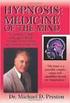 Οδηγίες χρήσης Ελληνικά (Έκδοση: 2.80) 2 ΠΕΡΙΕΧΟΜΕΝΑ ΓΕΝΙΚΕΣ ΠΛΗΡΟΦΟΡΙΕΣ... 4 Πληροφορίες ασφαλείας... 5 Άνοιγμα συσκευασίας... 6 Γενικές Πληροφορίες... 6 Τηλεχειριστήριο... 7 ΕΓΚΑΤΑΣΤΑΣΗ... 8 Πρόσοψη...
Οδηγίες χρήσης Ελληνικά (Έκδοση: 2.80) 2 ΠΕΡΙΕΧΟΜΕΝΑ ΓΕΝΙΚΕΣ ΠΛΗΡΟΦΟΡΙΕΣ... 4 Πληροφορίες ασφαλείας... 5 Άνοιγμα συσκευασίας... 6 Γενικές Πληροφορίες... 6 Τηλεχειριστήριο... 7 ΕΓΚΑΤΑΣΤΑΣΗ... 8 Πρόσοψη...
progressiv HDc + nano plus LED Full HD Sat Receiver Εγχειρίδιο Χρήστη progressiv HD c +
 progressiv HDc + nano plus LED Full HD Sat Receiver Εγχειρίδιο Χρήστη progressiv HD c + progressiv HD c + Περιεχόμενα Ασφάλεια... 6-7 Τηλεχειριστήριο... 8 Περιγραφή...9 Τεχνικά Χαρακτηριστικά... 10 Μπάρα
progressiv HDc + nano plus LED Full HD Sat Receiver Εγχειρίδιο Χρήστη progressiv HD c + progressiv HD c + Περιεχόμενα Ασφάλεια... 6-7 Τηλεχειριστήριο... 8 Περιγραφή...9 Τεχνικά Χαρακτηριστικά... 10 Μπάρα
TOPFIELD TF-110 Οδηγίες Χρήσης
 TOPFIELD TF-110 Οδηγίες Χρήσης High Definition Επίγειος Ψηφιακός Δέκτης USB PVR Ready Εργοστασιακός Κωδικός: 2010 ΟΔΗΓΙΕΣ ΑΣΦΑΛΕΙΑΣ Για να αποφύγετε κίνδυνο ηλεκτροπληξίας μην ανοίγετε το καπάκι του δέκτη.
TOPFIELD TF-110 Οδηγίες Χρήσης High Definition Επίγειος Ψηφιακός Δέκτης USB PVR Ready Εργοστασιακός Κωδικός: 2010 ΟΔΗΓΙΕΣ ΑΣΦΑΛΕΙΑΣ Για να αποφύγετε κίνδυνο ηλεκτροπληξίας μην ανοίγετε το καπάκι του δέκτη.
piccollino S2 Full HD Sat Receiver
 piccollino S2 Full HD Sat Receiver Εγχειρίδιο Χρήστη piccollino S2 POWER CH- CH+ POWER CH- CH+ piccollino S2 Περιεχόμενα Ασφάλεια... 4-5 Τηλεχειριστήριο... 6 Περιγραφή...7 Τεχνικά Χαρακτηριστικά... 8 Μπάρα
piccollino S2 Full HD Sat Receiver Εγχειρίδιο Χρήστη piccollino S2 POWER CH- CH+ POWER CH- CH+ piccollino S2 Περιεχόμενα Ασφάλεια... 4-5 Τηλεχειριστήριο... 6 Περιγραφή...7 Τεχνικά Χαρακτηριστικά... 8 Μπάρα
Εγχειρίδιο Χρήστη.
 Εγχειρίδιο Χρήστη www.edision.gr Περιεχόμενα Ασφάλεια... 4-5 Τηλεχειριστήριο... 6 Περιγραφή...7 Τεχνικά Χαρακτηριστικά... 8 Μπάρα Πληροφοριών...9 EDIVISION Ηλεκτρονικός Οδηγός Προγράμματος...10-11 Oργάνωση
Εγχειρίδιο Χρήστη www.edision.gr Περιεχόμενα Ασφάλεια... 4-5 Τηλεχειριστήριο... 6 Περιγραφή...7 Τεχνικά Χαρακτηριστικά... 8 Μπάρα Πληροφοριών...9 EDIVISION Ηλεκτρονικός Οδηγός Προγράμματος...10-11 Oργάνωση
piccollino LED Full HD Sat Receiver
 piccollino LED Full HD Sat Receiver Εγχειρίδιο Χρήστη piccollino piccollino Περιεχόμενα Ασφάλεια... 4-5 Τηλεχειριστήριο... 6 Περιγραφή...7 Τεχνικά Χαρακτηριστικά... 8 Μπάρα Πληροφοριών...9 EDIVISION Ηλεκτρονικός
piccollino LED Full HD Sat Receiver Εγχειρίδιο Χρήστη piccollino piccollino Περιεχόμενα Ασφάλεια... 4-5 Τηλεχειριστήριο... 6 Περιγραφή...7 Τεχνικά Χαρακτηριστικά... 8 Μπάρα Πληροφοριών...9 EDIVISION Ηλεκτρονικός
ΨΗΦΙΑΚΟΣ ΕΚΤΗΣ DVB-T MPEG-4 ReDi 100
 ΨΗΦΙΑΚΟΣ ΕΚΤΗΣ DVB-T MPEG-4 ReDi 100 Σύντοµος οδηγός για να ξεκινήσετε αµέσως, να παρακολουθείτε ψηφιακή τηλεόραση Περιλαµβάνει: Σύνδεση µε την τηλεόραση, Εκκίνηση για πρώτη φορά & Αναζήτηση καναλιών,
ΨΗΦΙΑΚΟΣ ΕΚΤΗΣ DVB-T MPEG-4 ReDi 100 Σύντοµος οδηγός για να ξεκινήσετε αµέσως, να παρακολουθείτε ψηφιακή τηλεόραση Περιλαµβάνει: Σύνδεση µε την τηλεόραση, Εκκίνηση για πρώτη φορά & Αναζήτηση καναλιών,
piccollo S2+T2/C High Definition Combo Receiver Εγχειρίδιο Χρήστη
 piccollo S2+T2/C High Definition Combo Receiver + Εγχειρίδιο Χρήστη Περιεχόμενα Ασφάλεια... 4-5 Τηλεχειριστήριο... 6 Περιγραφή...7 Τεχνικά Χαρακτηριστικά... 8 Μπάρα Πληροφοριών...9 EDIVISION Ηλεκτρονικός
piccollo S2+T2/C High Definition Combo Receiver + Εγχειρίδιο Χρήστη Περιεχόμενα Ασφάλεια... 4-5 Τηλεχειριστήριο... 6 Περιγραφή...7 Τεχνικά Χαρακτηριστικά... 8 Μπάρα Πληροφοριών...9 EDIVISION Ηλεκτρονικός
1 Γενικές Πληροφορίες Ο δορυφορικός δέκτης µπορεί να λάβει σήµα από δορυφόρο για να προβάλετε ή να ακούσετε κάποιο πρόγραµµα. Αυτές οι οδηγίες καλύπτο
 Οδηγίες χρήσεως BigSat BS67 CR Ψηφιιακός ορυφοριικός έκτης Μνήµη για 4.000 τηλεοπτικά και ραδιοφωνικά κανάλια Εύκολη λειτουργία Γρήγορη απόκριση των καναλιών Ενσωµατωµένος αναγνώστης καρτών 2010 Ψηφιακή
Οδηγίες χρήσεως BigSat BS67 CR Ψηφιιακός ορυφοριικός έκτης Μνήµη για 4.000 τηλεοπτικά και ραδιοφωνικά κανάλια Εύκολη λειτουργία Γρήγορη απόκριση των καναλιών Ενσωµατωµένος αναγνώστης καρτών 2010 Ψηφιακή
piccollino S2 Full HD Sat Receiver
 piccollino S2 Full HD Sat Receiver Εγχειρίδιο Χρήστη piccollino S2 POWER CH- CH+ POWER CH- CH+ piccollino S2 Περιεχόμενα Ασφάλεια... 4-5 Τηλεχειριστήριο... 6 Περιγραφή...7 Τεχνικά Χαρακτηριστικά... 8 Μπάρα
piccollino S2 Full HD Sat Receiver Εγχειρίδιο Χρήστη piccollino S2 POWER CH- CH+ POWER CH- CH+ piccollino S2 Περιεχόμενα Ασφάλεια... 4-5 Τηλεχειριστήριο... 6 Περιγραφή...7 Τεχνικά Χαρακτηριστικά... 8 Μπάρα
piccollino S2 + T2/C High Definition Combo Receiver
 piccollino S2 + T2/C High Definition Combo Receiver + Εγχειρίδιο Χρήστη piccollino S2+T2/C POWER CH- CH+ POWER CH- CH+ piccollino S2+T2/C Περιεχόμενα Ασφάλεια... 4-5 Τηλεχειριστήριο... 6 Περιγραφή...7
piccollino S2 + T2/C High Definition Combo Receiver + Εγχειρίδιο Χρήστη piccollino S2+T2/C POWER CH- CH+ POWER CH- CH+ piccollino S2+T2/C Περιεχόμενα Ασφάλεια... 4-5 Τηλεχειριστήριο... 6 Περιγραφή...7
proton Full HD Sat Receiver FTA Εγχειρίδιο Χρήστη
 proton Full HD Sat Receiver FTA Εγχειρίδιο Χρήστη Περιεχόμενα Ασφάλεια...4 Τηλεχειριστήριο...6 Περιγραφή...7 Κατά την πρώτη εκκίνηση, επιλέξτε τη γλώσσα σας...8 Τεχνικά Χαρακτηριστικά...8 Γραμμή Πληροφοριών...9
proton Full HD Sat Receiver FTA Εγχειρίδιο Χρήστη Περιεχόμενα Ασφάλεια...4 Τηλεχειριστήριο...6 Περιγραφή...7 Κατά την πρώτη εκκίνηση, επιλέξτε τη γλώσσα σας...8 Τεχνικά Χαρακτηριστικά...8 Γραμμή Πληροφοριών...9
picco cable Full HD Cable Receiver Εγχειρίδιο Χρήστη
 picco cable Full HD Cable Receiver Εγχειρίδιο Χρήστη Περιεχόμενα Ασφάλεια... 4-5 Τηλεχειριστήριο... 6 Περιγραφή...7 Τεχνικά Χαρακτηριστικά... 8 Μπάρα Πληροφοριών...9 EDIVISION Ηλεκτρονικός Οδηγός Προγράμματος...10-11
picco cable Full HD Cable Receiver Εγχειρίδιο Χρήστη Περιεχόμενα Ασφάλεια... 4-5 Τηλεχειριστήριο... 6 Περιγραφή...7 Τεχνικά Χαρακτηριστικά... 8 Μπάρα Πληροφοριών...9 EDIVISION Ηλεκτρονικός Οδηγός Προγράμματος...10-11
ΟΔΗΓΙΕΣ ΧΡΗΣΗΣ MAX T105 HD. ΕΠΙΓΕΙΟΣ ΨΗΦΙΑΚΟΣ ΔΕΚΤΗΣ mpeg-4
 MAX T105 HD ΕΠΙΓΕΙΟΣ ΨΗΦΙΑΚΟΣ ΔΕΚΤΗΣ mpeg-4 Περιεχόµενα συσκευασίας: - Συσκευή ψηφιακού δέκτη...χ 1τεµ. - Χειριστήριο... Χ 1 τεµ. - ΑΑΑ µπαταρία για το χειριστήριο...χ 1 τεµ. - Οδηγίες χρήσεως...χ 1τεµ.
MAX T105 HD ΕΠΙΓΕΙΟΣ ΨΗΦΙΑΚΟΣ ΔΕΚΤΗΣ mpeg-4 Περιεχόµενα συσκευασίας: - Συσκευή ψηφιακού δέκτη...χ 1τεµ. - Χειριστήριο... Χ 1 τεµ. - ΑΑΑ µπαταρία για το χειριστήριο...χ 1 τεµ. - Οδηγίες χρήσεως...χ 1τεµ.
ΕΓΧΕΙΡΙΔΙΟ ΛΕΙΤΟΥΡΓΙΑΣ ΕΤ4000
 ΕΓΧΕΙΡΙΔΙΟ ΛΕΙΤΟΥΡΓΙΑΣ ΕΤ4000 ΟΔΗΓΙΕΣ ΑΣΦΑΛΕΙΑΣ Μετά το πέρας της ζωής τους, ο δέκτης θα πρέπει να ανακυκλωθεί σύμφωνα με τις προδιαγραφές που ισχύουν στην Ε.Ε. και όχι μαζί με τα κοινά οικιακά απορρίμματα.
ΕΓΧΕΙΡΙΔΙΟ ΛΕΙΤΟΥΡΓΙΑΣ ΕΤ4000 ΟΔΗΓΙΕΣ ΑΣΦΑΛΕΙΑΣ Μετά το πέρας της ζωής τους, ο δέκτης θα πρέπει να ανακυκλωθεί σύμφωνα με τις προδιαγραφές που ισχύουν στην Ε.Ε. και όχι μαζί με τα κοινά οικιακά απορρίμματα.
argus Classic Εγχειρίδιο Χρήσης
 Εγχειρίδιο Χρήσης ΠΕΡΙΕΧΟΜΕΝΑ ΓΕΝΙΚΕΣ ΠΛΗΡΟΦΟΡΙΕΣ... Σφάλμα! Δεν έχει οριστεί σελιδοδείκτης. Βασικά χαρακτηριστικά... Σφάλμα! Δεν έχει οριστεί σελιδοδείκτης. Πληροφορίες ασφαλείας... Σφάλμα! Δεν έχει οριστεί
Εγχειρίδιο Χρήσης ΠΕΡΙΕΧΟΜΕΝΑ ΓΕΝΙΚΕΣ ΠΛΗΡΟΦΟΡΙΕΣ... Σφάλμα! Δεν έχει οριστεί σελιδοδείκτης. Βασικά χαρακτηριστικά... Σφάλμα! Δεν έχει οριστεί σελιδοδείκτης. Πληροφορίες ασφαλείας... Σφάλμα! Δεν έχει οριστεί
progressiv hybrid lite FullHD DVB-T2/C Terrestrial & Cable Receiver Εγχειρίδιο Χρήστη
 progressiv hybrid lite FullHD DVB-T2/C Terrestrial & Cable Receiver Εγχειρίδιο Χρήστη Περιεχόμενα Ασφάλεια... 4-5 Τηλεχειριστήριο... 6 Περιγραφή...7 Τεχνικά Χαρακτηριστικά... 8 Μπάρα Πληροφοριών...9 EDIVISION
progressiv hybrid lite FullHD DVB-T2/C Terrestrial & Cable Receiver Εγχειρίδιο Χρήστη Περιεχόμενα Ασφάλεια... 4-5 Τηλεχειριστήριο... 6 Περιγραφή...7 Τεχνικά Χαρακτηριστικά... 8 Μπάρα Πληροφοριών...9 EDIVISION
Ο ΗΓΙΕΣ ΛΕΙΤΟΥΡΓΙΑΣ. Τοποθέτηση και αντικατάσταση των µπαταριών. Γενικές πληροφορίες. Περιγραφή λειτουργίας. ruwido s_4 τηλεχειριστήριο γενικής χρήσης
 Ο ΗΓΙΕΣ ΛΕΙΤΟΥΡΓΙΑΣ ruwido s_4 τηλεχειριστήριο γενικής χρήσης Σας συγχαίρουµε για την αγορά ενός RUWIDO τηλεχειριστηρίου γενικής χρήσης. Το νέο σας τηλεχειριστήριο αντικαθιστά το πρωτότυπο τηλεχειριστήριο
Ο ΗΓΙΕΣ ΛΕΙΤΟΥΡΓΙΑΣ ruwido s_4 τηλεχειριστήριο γενικής χρήσης Σας συγχαίρουµε για την αγορά ενός RUWIDO τηλεχειριστηρίου γενικής χρήσης. Το νέο σας τηλεχειριστήριο αντικαθιστά το πρωτότυπο τηλεχειριστήριο
SAB SKY 4740 FTA HD ΕΓΧΕΙΡΙΔΙΟ
 SAB SKY 4740 FTA HD ΕΓΧΕΙΡΙΔΙΟ ΓΕΝΙΚΕΣ ΠΛΗΡΟΦΟΡΙΕΣ Κύρια Χαρακτηριστικά Γνωρίσματα Για την ασφάλειά σας. Αποσυσκευασία.. Γενική Λειτουργία. Τηλεχειριστήριο.. Πίσω Όψη ΕΓΚΑΤΑΣΤΑΣΗ Σύνδεση με τηλεόραση και
SAB SKY 4740 FTA HD ΕΓΧΕΙΡΙΔΙΟ ΓΕΝΙΚΕΣ ΠΛΗΡΟΦΟΡΙΕΣ Κύρια Χαρακτηριστικά Γνωρίσματα Για την ασφάλειά σας. Αποσυσκευασία.. Γενική Λειτουργία. Τηλεχειριστήριο.. Πίσω Όψη ΕΓΚΑΤΑΣΤΑΣΗ Σύνδεση με τηλεόραση και
1 Περιεχόμενα συσκευασίας 2. 1.1 Χαρακτηριστικά Προϊόντος 2. 1.2 Εμπρόσθιο Πλαίσιο 3. 1.3 Πλαίσιο υποδοχών 4. 1.4 Τηλεκοντρόλ 5
 QDT 100SA Δέκτης Ε γ χ ε ι ρ ί δ ι ο Χ ρ ή σ τ η Περιεχόμενα 1 Περιεχόμενα συσκευασίας 2 1.1 Χαρακτηριστικά Προϊόντος 2 1.2 Εμπρόσθιο Πλαίσιο 3 1.3 Πλαίσιο υποδοχών 4 1.4 Τηλεκοντρόλ 5 2 Διαγράμματα τυπικών
QDT 100SA Δέκτης Ε γ χ ε ι ρ ί δ ι ο Χ ρ ή σ τ η Περιεχόμενα 1 Περιεχόμενα συσκευασίας 2 1.1 Χαρακτηριστικά Προϊόντος 2 1.2 Εμπρόσθιο Πλαίσιο 3 1.3 Πλαίσιο υποδοχών 4 1.4 Τηλεκοντρόλ 5 2 Διαγράμματα τυπικών
1 Γενικές Πληροφορίες Ο επίγειος ψηφιακός δέκτης µπορεί να λάβει σήµα από επίγεια κεραία για να δείτε ή να ακούσετε κάποιο πρόγραµµα. Αυτές οι οδηγίες
 Οδηγίες χρήσεως Manhattan Pllaza HDT-400 USB PVR Επίίγειιος Ψηφιιακός έκτης Υψηλής Ανάλυσης Υποστήριξη κωδικοποιήσεων MPEG-2, MPEG-4 / H.264 Μνήµη για 1.000 τηλεοπτικά και ραδιοφωνικά κανάλια Εύκολη λειτουργία
Οδηγίες χρήσεως Manhattan Pllaza HDT-400 USB PVR Επίίγειιος Ψηφιιακός έκτης Υψηλής Ανάλυσης Υποστήριξη κωδικοποιήσεων MPEG-2, MPEG-4 / H.264 Μνήµη για 1.000 τηλεοπτικά και ραδιοφωνικά κανάλια Εύκολη λειτουργία
Πρόσοψη...5. Οπίσθια όψη...5 ΕΓΚΑΤΑΣΤΑΣΗ...6. Σύνδεση με ΚΕΡΑΙΑ & ΤΗΛΕΟΡΑΣΗ...6. Σύνδεση με ΤΗΛΕΟΡΑΣΗ με τη χρήση καλωδίου SCART...
 ΠΕΡΙΕΧΟΜΕΝΑ ΓΕΝΙΚΕΣ ΠΛΗΡΟΦΟΡΙΕΣ...1 Βασικά χαρακτηριστικά...1 Υποδείξεις ασφαλείας...2 Άνοιγμα συσκευασίας...3 Γενικές πληροφορίες λειτουργίας...3 Τηλεχειριστήριο...4 Πρόσοψη...5 Οπίσθια όψη...5 ΕΓΚΑΤΑΣΤΑΣΗ...6
ΠΕΡΙΕΧΟΜΕΝΑ ΓΕΝΙΚΕΣ ΠΛΗΡΟΦΟΡΙΕΣ...1 Βασικά χαρακτηριστικά...1 Υποδείξεις ασφαλείας...2 Άνοιγμα συσκευασίας...3 Γενικές πληροφορίες λειτουργίας...3 Τηλεχειριστήριο...4 Πρόσοψη...5 Οπίσθια όψη...5 ΕΓΚΑΤΑΣΤΑΣΗ...6
ΕΓΚΑΤΑΣΤΑΣΗ Σύνδεση µε τηλεόραση και βίντεο µε χρήση HDMI. Σύνδεση σε ψηφιακό ενισχυτή
 ΓΕΝΙΚΕΣ ΠΛΗΡΟΦΟΡΙΕΣ Κύρια Χαρακτηριστικά Γνωρίσµατα Για την ασφάλειά σας. Αποσυσκευασία.. Γενική Λειτουργία. Τηλεχειριστήριο.. Πίσω Όψη ΕΓΚΑΤΑΣΤΑΣΗ Σύνδεση µε τηλεόραση και βίντεο µε χρήση SCART Σύνδεση
ΓΕΝΙΚΕΣ ΠΛΗΡΟΦΟΡΙΕΣ Κύρια Χαρακτηριστικά Γνωρίσµατα Για την ασφάλειά σας. Αποσυσκευασία.. Γενική Λειτουργία. Τηλεχειριστήριο.. Πίσω Όψη ΕΓΚΑΤΑΣΤΑΣΗ Σύνδεση µε τηλεόραση και βίντεο µε χρήση SCART Σύνδεση
proton T265 FullHD DVB-T2/C Terrestrial & Cable Receiver (H.265)
 proton T265 FullHD DVB-T2/C Terrestrial & Cable Receiver (H.265) Εγχειρίδιο Χρήστη H.265 HEVC Περιεχόμενα Ασφάλεια...4 Τηλεχειριστήριο...6 Περιγραφή...7 Κατά την πρώτη εκκίνηση, επιλέξτε τη γλώσσα σας...8
proton T265 FullHD DVB-T2/C Terrestrial & Cable Receiver (H.265) Εγχειρίδιο Χρήστη H.265 HEVC Περιεχόμενα Ασφάλεια...4 Τηλεχειριστήριο...6 Περιγραφή...7 Κατά την πρώτη εκκίνηση, επιλέξτε τη γλώσσα σας...8
BeoSound 9000 Οδηγ ς
 BeoSound 9000 Οδηγός BeoVision Avant Guide BeoVision Avant Reference book Περιεχόµενα του Οδηγού 3 Υπάρχουν δύο οδηγοί στη διάθεση σας, για να γνωρίσετε τη δική σας συσκευή Bang & Olufsen. Ο οδηγός Το
BeoSound 9000 Οδηγός BeoVision Avant Guide BeoVision Avant Reference book Περιεχόµενα του Οδηγού 3 Υπάρχουν δύο οδηγοί στη διάθεση σας, για να γνωρίσετε τη δική σας συσκευή Bang & Olufsen. Ο οδηγός Το
Ξεκινώντας NSZ-GS7. Network Media Player. Οι εικόνες επί της οθόνης, οι λειτουργίες και οι προδιαγραφές μπορεί να αλλάξουν χωρίς προειδοποίηση.
 Ξεκινώντας EL Network Media Player NSZ-GS7 Οι εικόνες επί της οθόνης, οι λειτουργίες και οι προδιαγραφές μπορεί να αλλάξουν χωρίς προειδοποίηση. Ξεκινώντας: ON/STANDBY Ενεργοποιεί ή απενεργοποιεί τη συσκευή
Ξεκινώντας EL Network Media Player NSZ-GS7 Οι εικόνες επί της οθόνης, οι λειτουργίες και οι προδιαγραφές μπορεί να αλλάξουν χωρίς προειδοποίηση. Ξεκινώντας: ON/STANDBY Ενεργοποιεί ή απενεργοποιεί τη συσκευή
Ο ΗΓΙΕΣ ΛΕΙΤΟΥΡΓΙΑΣ. Τρόπος λειτουργίας TV και TV+STB. Τοποθέτηση και αντικατάσταση των µπαταριών. Γενικές πληροφορίες: Περιγραφή λειτουργίας
 Ο ΗΓΙΕΣ ΛΕΙΤΟΥΡΓΙΑΣ ruwido m_2 τηλεχειριστήριο γενικής χρήσης Σας συγχαίρουµε για την αγορά ενός RUWIDO τηλεχειριστηρίου γενικής χρήσης. Το νέο σας τηλεχειριστήριο αντικαθιστά το πρωτότυπο τηλεχειριστήριο
Ο ΗΓΙΕΣ ΛΕΙΤΟΥΡΓΙΑΣ ruwido m_2 τηλεχειριστήριο γενικής χρήσης Σας συγχαίρουµε για την αγορά ενός RUWIDO τηλεχειριστηρίου γενικής χρήσης. Το νέο σας τηλεχειριστήριο αντικαθιστά το πρωτότυπο τηλεχειριστήριο
ΨΗΦΙΑΚΟΣ ΟΡΥΦΟΡΙΚΟΣ ΕΚΤΗΣ HD HD800S
 ΨΗΦΙΑΚΟΣ ΟΡΥΦΟΡΙΚΟΣ ΕΚΤΗΣ HD HD800S Ο ΗΓΙΕΣ ΧΡΗΣΗΣ ΠΕΡΙΕΧΟΜΕΝΑ Γενικές Πληροφορίες...3 Εµπρόσθια και Οπίσθια Όψη Συσκευής...4 Εµπρόσθια Όψη...4 Οπίσθια Όψη...4 Τηλεχειριστήριοt (RCU)...5 Λειτουργίες Μενού...6
ΨΗΦΙΑΚΟΣ ΟΡΥΦΟΡΙΚΟΣ ΕΚΤΗΣ HD HD800S Ο ΗΓΙΕΣ ΧΡΗΣΗΣ ΠΕΡΙΕΧΟΜΕΝΑ Γενικές Πληροφορίες...3 Εµπρόσθια και Οπίσθια Όψη Συσκευής...4 Εµπρόσθια Όψη...4 Οπίσθια Όψη...4 Τηλεχειριστήριοt (RCU)...5 Λειτουργίες Μενού...6
Ελληνικά. Κεφάλαιο 1 Εισαγωγή στο TVGo DVB-T02PRO
 Κεφάλαιο 1 Εισαγωγή στο TVGo DVB-T02PRO Ελληνικά 1.1 Εισαγωγή Το TVGo DVB-T02PRO μπορεί να μετατρέψει τον φορητό ή επιτραπέζιο υπολογιστή σας σε μία προσωπική ψηφιακή τηλεόραση και σας επιτρέπει να παρακολουθείτε
Κεφάλαιο 1 Εισαγωγή στο TVGo DVB-T02PRO Ελληνικά 1.1 Εισαγωγή Το TVGo DVB-T02PRO μπορεί να μετατρέψει τον φορητό ή επιτραπέζιο υπολογιστή σας σε μία προσωπική ψηφιακή τηλεόραση και σας επιτρέπει να παρακολουθείτε
Τηλεχειριστήριο μέσων HP (Μόνο σε επιλεγμένα μοντέλα) Οδηγός χρήσης
 Τηλεχειριστήριο μέσων HP (Μόνο σε επιλεγμένα μοντέλα) Οδηγός χρήσης Copyright 2008 Hewlett-Packard Development Company, L.P. Οι ονομασίες Windows και Windows Vista είναι εμπορικά σήματα ή σήματα κατατεθέντα
Τηλεχειριστήριο μέσων HP (Μόνο σε επιλεγμένα μοντέλα) Οδηγός χρήσης Copyright 2008 Hewlett-Packard Development Company, L.P. Οι ονομασίες Windows και Windows Vista είναι εμπορικά σήματα ή σήματα κατατεθέντα
Ο ΗΓΙΕΣ ΛΕΙΤΟΥΡΓΙΑΣ. Τοποθέτηση και αντικατάσταση των µπαταριών. Γενικές πληροφορίες. Περιγραφή λειτουργίας. ruwido m_4 τηλεχειριστήριο γενικής χρήσης
 Ο ΗΓΙΕΣ ΛΕΙΤΟΥΡΓΙΑΣ ruwido m_4 τηλεχειριστήριο γενικής χρήσης Σας συγχαίρουµε για την αγορά ενός RUWIDO τηλεχειριστηρίου γενικής χρήσης. Το νέο σας τηλεχειριστήριο αντικαθιστά το πρωτότυπο τηλεχειριστήριο
Ο ΗΓΙΕΣ ΛΕΙΤΟΥΡΓΙΑΣ ruwido m_4 τηλεχειριστήριο γενικής χρήσης Σας συγχαίρουµε για την αγορά ενός RUWIDO τηλεχειριστηρίου γενικής χρήσης. Το νέο σας τηλεχειριστήριο αντικαθιστά το πρωτότυπο τηλεχειριστήριο
Σημαντικές Οδηγίες Ασφάλειας
 Σημαντικές Οδηγίες Ασφάλειας 1) Διαβάστε τις παρούσες οδηγίες. 2) Φυλάξτε τις παρούσες οδηγίες. 3) Τηρήστε όλες τις προειδοποιήσεις. 4) Ακολουθήστε όλες τις οδηγίες. 5) Μην χρησιμοποιείτε αυτή τη συσκευή
Σημαντικές Οδηγίες Ασφάλειας 1) Διαβάστε τις παρούσες οδηγίες. 2) Φυλάξτε τις παρούσες οδηγίες. 3) Τηρήστε όλες τις προειδοποιήσεις. 4) Ακολουθήστε όλες τις οδηγίες. 5) Μην χρησιμοποιείτε αυτή τη συσκευή
Ο ΗΓΙΕΣ ΛΕΙΤΟΥΡΓΙΑΣ. Τρόπος λειτουργίας TV και TV+STB. Τοποθέτηση και αντικατάσταση των µπαταριών. Γενικές πληροφορίες: Περιγραφή λειτουργίας
 Ο ΗΓΙΕΣ ΛΕΙΤΟΥΡΓΙΑΣ ruwido s_2 τηλεχειριστήριο γενικής χρήσης Σας συγχαίρουµε για την αγορά ενός RUWIDO τηλεχειριστηρίου γενικής χρήσης. Το νέο σας τηλεχειριστήριο αντικαθιστά το πρωτότυπο τηλεχειριστήριο
Ο ΗΓΙΕΣ ΛΕΙΤΟΥΡΓΙΑΣ ruwido s_2 τηλεχειριστήριο γενικής χρήσης Σας συγχαίρουµε για την αγορά ενός RUWIDO τηλεχειριστηρίου γενικής χρήσης. Το νέο σας τηλεχειριστήριο αντικαθιστά το πρωτότυπο τηλεχειριστήριο
ΠΡΟΣΑΡΜΟΓΕΑ ΙΑΣ ΥΝ ΕΣΗΣ ΣΥΣΚΕΥ ΗΣ ΑΝΑΠΑΡΑΓΩΓΗΣ D. KS-PD500 Πριν χρησιμοποιήσετε αυτόν τον προσαρμογέα
 ΠΡΟΣΑΡΜΟΓΕΑ ΙΑΣ ΥΝ ΕΣΗΣ ΣΥΣΚΕΥ ΗΣ ΑΝΑΠΑΡΑΓΩΓΗΣ D. KS-PD500 Πριν χρησιμοποιήσετε αυτόν τον προσαρμογέα 1 Υποστηριζόμενοι δέκτες αυτοκινήτου της JVC Αυτός ο προσαρμογέας υποστηρίζει τους παρακάτω δέκτες
ΠΡΟΣΑΡΜΟΓΕΑ ΙΑΣ ΥΝ ΕΣΗΣ ΣΥΣΚΕΥ ΗΣ ΑΝΑΠΑΡΑΓΩΓΗΣ D. KS-PD500 Πριν χρησιμοποιήσετε αυτόν τον προσαρμογέα 1 Υποστηριζόμενοι δέκτες αυτοκινήτου της JVC Αυτός ο προσαρμογέας υποστηρίζει τους παρακάτω δέκτες
Ο ΗΓΙΕΣ ΛΕΙΤΟΥΡΓΙΑΣ. Τοποθέτηση και αντικατάσταση των µπαταριών. Γενικές πληροφορίες. Περιγραφή λειτουργίας. ruwido m_8 τηλεχειριστήριο γενικής χρήσης
 Ο ΗΓΙΕΣ ΛΕΙΤΟΥΡΓΙΑΣ ruwido m_8 τηλεχειριστήριο γενικής χρήσης Σας συγχαίρουµε για την αγορά ενός RUWIDO τηλεχειριστηρίου γενικής χρήσης. Το νέο σας τηλεχειριστήριο αντικαθιστά το πρωτότυπο τηλεχειριστήριο
Ο ΗΓΙΕΣ ΛΕΙΤΟΥΡΓΙΑΣ ruwido m_8 τηλεχειριστήριο γενικής χρήσης Σας συγχαίρουµε για την αγορά ενός RUWIDO τηλεχειριστηρίου γενικής χρήσης. Το νέο σας τηλεχειριστήριο αντικαθιστά το πρωτότυπο τηλεχειριστήριο
Εγχειρίδιο εγκατάστασης Turbo-X Digital TV Tuner
 Εγχειρίδιο εγκατάστασης Turbo-X Digital TV Tuner Περιεχόμενα V1.1 Κεφάλαιο 1 : Εγκατάσταση hardware Turbo-X Digital TV Tuner... 1 1.1 Περιεχόμενα συσκευασίας... 1 1.2 Απαιτήσεις συστήματος... 1 1.3 Εγκατάσταση
Εγχειρίδιο εγκατάστασης Turbo-X Digital TV Tuner Περιεχόμενα V1.1 Κεφάλαιο 1 : Εγκατάσταση hardware Turbo-X Digital TV Tuner... 1 1.1 Περιεχόμενα συσκευασίας... 1 1.2 Απαιτήσεις συστήματος... 1 1.3 Εγκατάσταση
1 Γενικές Πληροφορίες Ο δορυφορικός δέκτης µπορεί να λάβει σήµα από δορυφόρο για να προβάλετε ή να ακούσετε κάποιο πρόγραµµα. Αυτές οι οδηγίες καλύπτο
 Οδηγίες χρήσεως DigitalBox HDST 1200 Ψηφιιακός ορυφοριικός καιι Επίίγειιος έκτης Υψηλής Ανάλυσης υνατότητα εγγραφής σε εξωτερική συσκευή αποθήκευσης USB (PVR) Μνήµη για 8.000 τηλεοπτικά και ραδιοφωνικά
Οδηγίες χρήσεως DigitalBox HDST 1200 Ψηφιιακός ορυφοριικός καιι Επίίγειιος έκτης Υψηλής Ανάλυσης υνατότητα εγγραφής σε εξωτερική συσκευή αποθήκευσης USB (PVR) Μνήµη για 8.000 τηλεοπτικά και ραδιοφωνικά
Ψηφιακός επίγειος HD δέκτης SRT 8113
 Ψηφιακός επίγειος HD δέκτης SRT 8113 Picture similar Εγχειριδιο περιεχόμενα 1.0 ΟΔΗΓΙΕΣ 6 1.1 Οδηγίες Ασφαλείας 6 1.2 Αποθήκευση 7 1.3 Εξοπλισμός Εγκατάστασης 7 1.4 Αξεσουάρ 7 1.5 Χρήση εξωτερικών συσκευών
Ψηφιακός επίγειος HD δέκτης SRT 8113 Picture similar Εγχειριδιο περιεχόμενα 1.0 ΟΔΗΓΙΕΣ 6 1.1 Οδηγίες Ασφαλείας 6 1.2 Αποθήκευση 7 1.3 Εξοπλισμός Εγκατάστασης 7 1.4 Αξεσουάρ 7 1.5 Χρήση εξωτερικών συσκευών
Ψηφιακός δέκτης Υψηλής ευκρίνειας MPF3473HU
 Ψηφιακός δέκτης Υψηλής ευκρίνειας MPF3473HU ΕΓΧΕΙΡΙΔΙΟ ΧΡΗΣΗΣ Σημαντικές οδηγίες ασφάλειας 1) Διαβάστε αυτές τις οδηγίες. 2) Φυλάξτε αυτές τις οδηγίες. 3) Λάβετε υπόψη όλες τις προειδοποιήσεις. 4) Ακολουθήστε
Ψηφιακός δέκτης Υψηλής ευκρίνειας MPF3473HU ΕΓΧΕΙΡΙΔΙΟ ΧΡΗΣΗΣ Σημαντικές οδηγίες ασφάλειας 1) Διαβάστε αυτές τις οδηγίες. 2) Φυλάξτε αυτές τις οδηγίες. 3) Λάβετε υπόψη όλες τις προειδοποιήσεις. 4) Ακολουθήστε
Εγχειρίδιο χρήσης. Πάντα δίπλα σας SRP6011. Απορίες; Ρωτήστε τη Philips
 Πάντα δίπλα σας Καταχωρήστε το προϊόν σας και λάβετε υποστήριξη από τη διεύθυνση www.philips.com/support Απορίες; Ρωτήστε τη Philips SRP6011 Εγχειρίδιο χρήσης Πίνακας περιεχομένων 1 Τηλεχειριστήριο γενικής
Πάντα δίπλα σας Καταχωρήστε το προϊόν σας και λάβετε υποστήριξη από τη διεύθυνση www.philips.com/support Απορίες; Ρωτήστε τη Philips SRP6011 Εγχειρίδιο χρήσης Πίνακας περιεχομένων 1 Τηλεχειριστήριο γενικής
Field Service Management ΕΓΧΕΙΡΙΔΙΟ ΧΡΗΣΗΣ
 Field Service Management ΕΓΧΕΙΡΙΔΙΟ ΧΡΗΣΗΣ 1 ΠΕΡΙΕΧΟΜΕΝΑ 1. ΑΝΑΛΥΣΗ ΜΕΝΟΥ ΕΦΑΡΜΟΓΗΣ... 4 2. ΕΠΕΞΗΓΗΣΗ ΚΕΝΤΡΙΚΟΥ ΜΕΝΟΥ ΚΑΡΤΕΛΑΣ... 5 3. ΔΗΜΙΟΥΡΓΙΑ ΠΕΛΑΤΗ... 6 4. ΑΝΑΖΗΤΗΣΗ ΠΕΛΑΤΗ... 6 5. ΕΠΕΞΕΡΓΑΣΙΑ/ΔΙΑΓΡΑΦΗ
Field Service Management ΕΓΧΕΙΡΙΔΙΟ ΧΡΗΣΗΣ 1 ΠΕΡΙΕΧΟΜΕΝΑ 1. ΑΝΑΛΥΣΗ ΜΕΝΟΥ ΕΦΑΡΜΟΓΗΣ... 4 2. ΕΠΕΞΗΓΗΣΗ ΚΕΝΤΡΙΚΟΥ ΜΕΝΟΥ ΚΑΡΤΕΛΑΣ... 5 3. ΔΗΜΙΟΥΡΓΙΑ ΠΕΛΑΤΗ... 6 4. ΑΝΑΖΗΤΗΣΗ ΠΕΛΑΤΗ... 6 5. ΕΠΕΞΕΡΓΑΣΙΑ/ΔΙΑΓΡΑΦΗ
BeoSound 3000 Οδηγ ς
 BeoSound 3000 Οδηγός BeoSound 3000 Guide BeoSound 3000 Reference book Περιεχόµενα του Οδηγού 3 Υπάρχουν δύο οδηγοί στη διάθεση σας, για να γνωρίσετε τη δική σας συσκευή Bang & Olufsen. Ο Οδηγός Το Βιβλίο
BeoSound 3000 Οδηγός BeoSound 3000 Guide BeoSound 3000 Reference book Περιεχόµενα του Οδηγού 3 Υπάρχουν δύο οδηγοί στη διάθεση σας, για να γνωρίσετε τη δική σας συσκευή Bang & Olufsen. Ο Οδηγός Το Βιβλίο
Σύντομη περιγραφή 5. Για να ξεκινήσετε 6. Οι οθόνες του προγράμματος 8. Εγκατάσταση προγράμματος 6 Δημιουργία κωδικών χρήστη 7
 Σύντομη περιγραφή 5 Για να ξεκινήσετε 6 Εγκατάσταση προγράμματος 6 Δημιουργία κωδικών χρήστη 7 Οι οθόνες του προγράμματος 8 Αρχική οθόνη 8 Στοιχεία ασθενή 9 Εργασίες - Ραντεβού 10 Εικόνες 11 Ημερολόγιο
Σύντομη περιγραφή 5 Για να ξεκινήσετε 6 Εγκατάσταση προγράμματος 6 Δημιουργία κωδικών χρήστη 7 Οι οθόνες του προγράμματος 8 Αρχική οθόνη 8 Στοιχεία ασθενή 9 Εργασίες - Ραντεβού 10 Εικόνες 11 Ημερολόγιο
Stellarium Εγχειρίδιο Οδηγιών
 Προϋποθέσεις συστήματος: Windows (XP, Vista, 7) με DirectX 9.x και τελευταίες ServicePack ή MacOS X 10.3.x (ή υψηλότερη), κάρτα γραφικών 3D με υποστήριξη OpenGL, ελάχ. 512 MB RAM, 1 GB διαθέσιμος χώρος
Προϋποθέσεις συστήματος: Windows (XP, Vista, 7) με DirectX 9.x και τελευταίες ServicePack ή MacOS X 10.3.x (ή υψηλότερη), κάρτα γραφικών 3D με υποστήριξη OpenGL, ελάχ. 512 MB RAM, 1 GB διαθέσιμος χώρος
Οδηγίες χρήσεως. Ψηφιακός Δορυφορικός Δέκτης
 S1 Οδηγίες χρήσεως Ψηφιακός Δορυφορικός Δέκτης ΜΕΤΡΑ ΑΣΦΑΛΕΙΑΣ ΠΡΟΣΟΧΗ: Η λάμψη αστραπής με το ενδεικτικό βέλος, εντός ενός ισοσκελούς τριγώνου, αποσκοπεί στο να προειδοποιήσει τον χρήστη για «επικίνδυνη
S1 Οδηγίες χρήσεως Ψηφιακός Δορυφορικός Δέκτης ΜΕΤΡΑ ΑΣΦΑΛΕΙΑΣ ΠΡΟΣΟΧΗ: Η λάμψη αστραπής με το ενδεικτικό βέλος, εντός ενός ισοσκελούς τριγώνου, αποσκοπεί στο να προειδοποιήσει τον χρήστη για «επικίνδυνη
Η Εγκατάσταση της Μονάδας AVerMedia και του Δέκτη TV στο Windows Media Center
 Εγχειρίδιο Χρήστη Η Εγκατάσταση της Μονάδας AVerMedia και του Δέκτη TV στο Windows Media Center Ελληνική ΑΠΟΠΟΙΗΣΗ ΕΥΘΥΝΩΝ Όλες οι οθόνες σε αυτήν την τεκμηρίωση αποτελούν εικόνες παραδείγματα. Οι εικόνες
Εγχειρίδιο Χρήστη Η Εγκατάσταση της Μονάδας AVerMedia και του Δέκτη TV στο Windows Media Center Ελληνική ΑΠΟΠΟΙΗΣΗ ΕΥΘΥΝΩΝ Όλες οι οθόνες σε αυτήν την τεκμηρίωση αποτελούν εικόνες παραδείγματα. Οι εικόνες
ΟΔΗΓΙΕΣ ΧΡΗΣΗΣ "PROΩΘΗΣΗ" PROώθηση
 ΟΔΗΓΙΕΣ ΧΡΗΣΗΣ "PROΩΘΗΣΗ" PROώθηση Περιεχόμενα Εγκατάσταση ΠΕΡΙΕΧΟΜΕΝΑ ΣΥΣΚΕΥΑΣΙΑΣ... 3 ΣΥΝΔΕΣΗ ΕΞΟΠΛΙΣΜΟΥ... 3 ΡΥΘΜΙΣΗ Wi-Fi... 4 ΕΙΣΟΔΟΣ ΧΡΗΣΤΗ... 6 ΠΡΟΣΘΗΚΗ ΝΕΑΣ ΣΥΣΚΕΥΗΣ... 6 ΚΑΤΑΣΤΑΣΗ ΣΥΣΚΕΥΗΣ...
ΟΔΗΓΙΕΣ ΧΡΗΣΗΣ "PROΩΘΗΣΗ" PROώθηση Περιεχόμενα Εγκατάσταση ΠΕΡΙΕΧΟΜΕΝΑ ΣΥΣΚΕΥΑΣΙΑΣ... 3 ΣΥΝΔΕΣΗ ΕΞΟΠΛΙΣΜΟΥ... 3 ΡΥΘΜΙΣΗ Wi-Fi... 4 ΕΙΣΟΔΟΣ ΧΡΗΣΤΗ... 6 ΠΡΟΣΘΗΚΗ ΝΕΑΣ ΣΥΣΚΕΥΗΣ... 6 ΚΑΤΑΣΤΑΣΗ ΣΥΣΚΕΥΗΣ...
Ο ΗΓΟΣ ΧΡΗΣΗΣ για τον Αποκωδικοποιητή TECHNICOLOR DSI 810
 ΙΟΥΛΙΟΣ 2013 Ο ΗΓΟΣ ΧΡΗΣΗΣ για τον Αποκωδικοποιητή TECHNICOLOR DSI 810 ΠΕΡΙΕΧΟΜΕΝΑ 1 2 3 4 5 6 7 8 OTE TV µέσω ορυφόρου... 3 ΤηλεχειριστΗριο... 4 ΑποκωδικοποιητΗς... 8 ΕνεργοποΙηση ΥπηρεσΙας... 10 4.1
ΙΟΥΛΙΟΣ 2013 Ο ΗΓΟΣ ΧΡΗΣΗΣ για τον Αποκωδικοποιητή TECHNICOLOR DSI 810 ΠΕΡΙΕΧΟΜΕΝΑ 1 2 3 4 5 6 7 8 OTE TV µέσω ορυφόρου... 3 ΤηλεχειριστΗριο... 4 ΑποκωδικοποιητΗς... 8 ΕνεργοποΙηση ΥπηρεσΙας... 10 4.1
Android TV BOX Εγχειρίδιο χρήστη
 Android TV BOX Εγχειρίδιο χρήστη 1.1 Σύνδεση Βήμα 1. Συνδέστε το φορτισή στην πρίζα και το καλώδιο στο tvbox Βήμα 2. Συνδέστε το καλώδιο HDMI στην τηλεόραση Βήμα 3. Συνδέστε το δικτύου στο Ethernet 01
Android TV BOX Εγχειρίδιο χρήστη 1.1 Σύνδεση Βήμα 1. Συνδέστε το φορτισή στην πρίζα και το καλώδιο στο tvbox Βήμα 2. Συνδέστε το καλώδιο HDMI στην τηλεόραση Βήμα 3. Συνδέστε το δικτύου στο Ethernet 01
ΕΠΙΓΕΙΟΣ ΨΗΦΙΑΚΟΣ ΔΕΚΤΗΣ MPEG-4 ΥΨΗΛΗΣ ΕΥΚΡΙΝΕΙΑΣ
 ΕΠΙΓΕΙΟΣ ΨΗΦΙΑΚΟΣ ΔΕΚΤΗΣ MPEG-4 ΥΨΗΛΗΣ ΕΥΚΡΙΝΕΙΑΣ TV STAR T1010p HD USB PVR ΕΓΧΕΙΡΙΔΙΟ ΧΡΗΣΗΣ Σημαντικές οδηγίες ασφαλείας 1) Διαβάστε τις οδηγίες. 2) Κρατήστε τις οδηγίες. 3) Δώστε προσοχή στις προειδοποιήσεις.
ΕΠΙΓΕΙΟΣ ΨΗΦΙΑΚΟΣ ΔΕΚΤΗΣ MPEG-4 ΥΨΗΛΗΣ ΕΥΚΡΙΝΕΙΑΣ TV STAR T1010p HD USB PVR ΕΓΧΕΙΡΙΔΙΟ ΧΡΗΣΗΣ Σημαντικές οδηγίες ασφαλείας 1) Διαβάστε τις οδηγίες. 2) Κρατήστε τις οδηγίες. 3) Δώστε προσοχή στις προειδοποιήσεις.
Η εφαρμογή είναι βελτιστοποιημένη για όλες τις συσκευές ios και Android, με ios 9.x ή νεότερη έκδοση και Android 4.4 ή νεότερη έκδοση.
 Οδηγίες βήμα προς βήμα για την εφαρμογή Με την εφαρμογή αυτή μπορείτε να χρησιμοποιήσετε ψηφιακά βιβλία (e-books) σε μορφή «Adobe Digital Editions epub» και «Adobe Digital Editions PDF», αρχεία ήχου (e-audios),
Οδηγίες βήμα προς βήμα για την εφαρμογή Με την εφαρμογή αυτή μπορείτε να χρησιμοποιήσετε ψηφιακά βιβλία (e-books) σε μορφή «Adobe Digital Editions epub» και «Adobe Digital Editions PDF», αρχεία ήχου (e-audios),
Εγχειρίδιο Χρήστη Triton
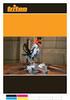 Εγχειρίδιο Χρήστη Triton Περιεχόμενα ΓΕΝΙΚΕΣ ΠΛΗΡΟΦΟΡΙΕΣ Σελ1 Κύρια Χαρακτηριστικά. Σελ 1 Για την Ασφάλειά σας.. Σελ 2 Περιεχόμενα συσκευασίας... Σελ 3 Γενική Λειτουργία...... Σελ 3 Τηλεχειριστήριο. Σελ
Εγχειρίδιο Χρήστη Triton Περιεχόμενα ΓΕΝΙΚΕΣ ΠΛΗΡΟΦΟΡΙΕΣ Σελ1 Κύρια Χαρακτηριστικά. Σελ 1 Για την Ασφάλειά σας.. Σελ 2 Περιεχόμενα συσκευασίας... Σελ 3 Γενική Λειτουργία...... Σελ 3 Τηλεχειριστήριο. Σελ
Μπροστινή και Πίσω όψη Α. Μπροστινή όψη 1. πλήκτρο ON/OFF 2. κανάλι κάτω (όταν δεν θέλτε να χρησιµοποιήσετε χειριστήριο) 3. κανάλι πάνω (όταν δεν θέλτ
 - ΕΠΙΓΕΙΟΣ ΨΗΦΙΑΚΟΣ ΕΚΤΗΣ mpeg-4 Ο ΗΓΙΕΣ ΧΡΗΣΗΣ T110HD Περιεχόµενα συσκευασίας: - Συσκευή ψηφιακού δέκτη Χ 1τεµ. - Χειριστήριο Χ 1 τεµ. - ΑΑΑ µπαταρία για το χειριστήριο Χ 1 τεµ. - Οδηγίες χρήσεως www.soundstar.gr
- ΕΠΙΓΕΙΟΣ ΨΗΦΙΑΚΟΣ ΕΚΤΗΣ mpeg-4 Ο ΗΓΙΕΣ ΧΡΗΣΗΣ T110HD Περιεχόµενα συσκευασίας: - Συσκευή ψηφιακού δέκτη Χ 1τεµ. - Χειριστήριο Χ 1 τεµ. - ΑΑΑ µπαταρία για το χειριστήριο Χ 1 τεµ. - Οδηγίες χρήσεως www.soundstar.gr
Ο Οδηγός γρήγορης εκκίνησης
 Ο Οδηγός γρήγορης εκκίνησης του Microsoft PowerPoint 2013 έχει διαφορετική εμφάνιση από προηγούμενες εκδόσεις. Γι αυτό το λόγο, δημιουργήσαμε αυτόν τον οδηγό για να ελαχιστοποιήσουμε την καμπύλη εκμάθησης.
Ο Οδηγός γρήγορης εκκίνησης του Microsoft PowerPoint 2013 έχει διαφορετική εμφάνιση από προηγούμενες εκδόσεις. Γι αυτό το λόγο, δημιουργήσαμε αυτόν τον οδηγό για να ελαχιστοποιήσουμε την καμπύλη εκμάθησης.
IR-100 Προγραμματιζόμενο Τηλεχειριστήριο Οδηγίες Χρήσης
 IR-100 Προγραμματιζόμενο Τηλεχειριστήριο Οδηγίες Χρήσης 1. Περιεχόμενα 1.Περιεχόμενα 2.Δομή των οδηγιών χρήσης 3.Αρχική εγκατάσταση του προϊόντος 3.1.Περιγραφή του συστήματος 3.2.Εγκατάσταση της συσκευής
IR-100 Προγραμματιζόμενο Τηλεχειριστήριο Οδηγίες Χρήσης 1. Περιεχόμενα 1.Περιεχόμενα 2.Δομή των οδηγιών χρήσης 3.Αρχική εγκατάσταση του προϊόντος 3.1.Περιγραφή του συστήματος 3.2.Εγκατάσταση της συσκευής
A box filled with epic moments
 A box filled with epic moments υπηρεσία τηλεόρασης www.epic.com.cy υπηρεσία τηλεόρασης Λειτουργίες με μια ματιά. Η Υπηρεσία Τηλεόρασης της epic σου δίνει τον απόλυτο έλεγχο της τηλεοπτικής σου εμπειρίας
A box filled with epic moments υπηρεσία τηλεόρασης www.epic.com.cy υπηρεσία τηλεόρασης Λειτουργίες με μια ματιά. Η Υπηρεσία Τηλεόρασης της epic σου δίνει τον απόλυτο έλεγχο της τηλεοπτικής σου εμπειρίας
Εγχειρίδιο χρήστη. Μονάδα αυτοματισμού By-me για θυροτηλεόραση.
 Εγχειρίδιο χρήστη Μονάδα αυτοματισμού By-me για θυροτηλεόραση. Περιεχόμενα ΠΕΡΙΕΧΟΜΕΝΑ 1. Μονάδα By-me 1 2. Περιγραφή 2 3. Κύριο μενού 2 3.1 Ρυθμίσεις 3 3.1.1 Ρυθμίσεις συστήματος οικιακού αυτοματισμού
Εγχειρίδιο χρήστη Μονάδα αυτοματισμού By-me για θυροτηλεόραση. Περιεχόμενα ΠΕΡΙΕΧΟΜΕΝΑ 1. Μονάδα By-me 1 2. Περιγραφή 2 3. Κύριο μενού 2 3.1 Ρυθμίσεις 3 3.1.1 Ρυθμίσεις συστήματος οικιακού αυτοματισμού
Εφαρμογή Ηλεκτρονικής Υποβολής Δηλώσεων Ε9. Οδηγίες Χρήσης
 Εφαρμογή Ηλεκτρονικής Υποβολής Δηλώσεων Ε9 Οδηγίες Χρήσης Πίνακας Περιεχομένων 1. Αρχική οθόνη... 3 2. Αρχική Οθόνη Πιστοποιημένου Χρήστη... 4 2.1. Οριστικοποίηση της Περιουσιακής Εικόνας... 5 2.2. Καρτέλες
Εφαρμογή Ηλεκτρονικής Υποβολής Δηλώσεων Ε9 Οδηγίες Χρήσης Πίνακας Περιεχομένων 1. Αρχική οθόνη... 3 2. Αρχική Οθόνη Πιστοποιημένου Χρήστη... 4 2.1. Οριστικοποίηση της Περιουσιακής Εικόνας... 5 2.2. Καρτέλες
Digital Terrestrial Receiver. Εγχειρίδιο Χρήστη
 Digital Terrestrial Receiver Εγχειρίδιο Χρήστη Εγχειρίδιο Χρήστη Περιεχόμενα ΓΕΝΙΚΕΣ ΠΛΗΡΟΦΟΡΙΕΣ Σελ. 1 Κύρια Χαρακτηριστικά... Σελ 1 Για την Ασφάλειά σας... Σελ 2 Περιεχόμενα συσκευασίας... Σελ 3 Γενική
Digital Terrestrial Receiver Εγχειρίδιο Χρήστη Εγχειρίδιο Χρήστη Περιεχόμενα ΓΕΝΙΚΕΣ ΠΛΗΡΟΦΟΡΙΕΣ Σελ. 1 Κύρια Χαρακτηριστικά... Σελ 1 Για την Ασφάλειά σας... Σελ 2 Περιεχόμενα συσκευασίας... Σελ 3 Γενική
Ελέγξτε την ταινία σας
 Ελέγξτε την ταινία σας Σε αυτές τις ασκήσεις, θα κάνετε εισαγωγή μιας ταινίας και θα χρησιμοποιήσετε τις επιλογές που παρουσιάστηκαν στο μάθημα. Άσκηση 1: Εισαγωγή αρχείου ταινίας 1. Κάντε κλικ στη μικρογραφία
Ελέγξτε την ταινία σας Σε αυτές τις ασκήσεις, θα κάνετε εισαγωγή μιας ταινίας και θα χρησιμοποιήσετε τις επιλογές που παρουσιάστηκαν στο μάθημα. Άσκηση 1: Εισαγωγή αρχείου ταινίας 1. Κάντε κλικ στη μικρογραφία
Archive Player Divar Series. Εγχειρίδιο χειρισμού
 Archive Player Divar Series el Εγχειρίδιο χειρισμού Archive Player Πίνακας περιεχομένων el 3 Πίνακας περιεχομένων 1 Εισαγωγή 4 2 Λειτουργία 5 2.1 Εκκίνηση του προγράμματος 5 2.2 Παρουσίαση του κύριου
Archive Player Divar Series el Εγχειρίδιο χειρισμού Archive Player Πίνακας περιεχομένων el 3 Πίνακας περιεχομένων 1 Εισαγωγή 4 2 Λειτουργία 5 2.1 Εκκίνηση του προγράμματος 5 2.2 Παρουσίαση του κύριου
ήχου υψηλής ποιότητας)
 Ο ΗΓΙΕΣ ΧΡΗΣΗΣ 1. Μικρόφωνο 2. Οθόνη LCD 3. κουµπί REPEAT / φακέλων, λειτουργία επανάληψης, η επιλογή φακέλους 4. Back3Tasto, κοµµάτι-παράλειψη προηγούµενης εγγραφής / Rewind Next4 κουµπί, κοµµάτι-παράλειψη
Ο ΗΓΙΕΣ ΧΡΗΣΗΣ 1. Μικρόφωνο 2. Οθόνη LCD 3. κουµπί REPEAT / φακέλων, λειτουργία επανάληψης, η επιλογή φακέλους 4. Back3Tasto, κοµµάτι-παράλειψη προηγούµενης εγγραφής / Rewind Next4 κουµπί, κοµµάτι-παράλειψη
Profitstore.gr ΡΟΛΟΙ ΚΑΜΕΡΑ KJ402. Εισαγωγή: Περιγραφή Ψηφιακού Ρολογιού:
 Εισαγωγή: ΡΟΛΟΙ ΚΑΜΕΡΑ KJ402 Το ρολόι είναι ιδανικό για ασφάλεια και κρυφή παρακολούθηση. Μια κάμερα και ένας αναγνώστης καρτών Micro SD (η κάρτα Micro SD δεν περιλαμβάνεται) για εγγραφή είναι κρυμμένα
Εισαγωγή: ΡΟΛΟΙ ΚΑΜΕΡΑ KJ402 Το ρολόι είναι ιδανικό για ασφάλεια και κρυφή παρακολούθηση. Μια κάμερα και ένας αναγνώστης καρτών Micro SD (η κάρτα Micro SD δεν περιλαμβάνεται) για εγγραφή είναι κρυμμένα
Αναπαραγωγή με αρχεία ήχου
 Αναπαραγωγή με αρχεία ήχου Ανοίγει η παρουσίαση και εμφανίζεται η διαφάνεια τίτλου, "Πειράματα με αρχεία ήχου". Άσκηση 1: Εισαγωγή ήχου για συνεχή αναπαραγωγή Βήμα 1: Εισαγωγή ήχου Στη διαφάνεια 1, με
Αναπαραγωγή με αρχεία ήχου Ανοίγει η παρουσίαση και εμφανίζεται η διαφάνεια τίτλου, "Πειράματα με αρχεία ήχου". Άσκηση 1: Εισαγωγή ήχου για συνεχή αναπαραγωγή Βήμα 1: Εισαγωγή ήχου Στη διαφάνεια 1, με
ΠΙΝΑΚΑΣ ΠΕΡΙΕΧΟΜΕΝΩΝ.
 ΠΙΝΑΚΑΣ ΠΕΡΙΕΧΟΜΕΝΩΝ 1.0 ΟΔΗΓΙΕΣ 1.1 Οδηγίες Ασφαλείας 1.2 Αποθήκευση 1.3 Εξοπλισμός Εγκατάστασης 1.4 Αξεσουάρ 1.5 Χρήση εξωτερικών συσκευών USB 2.0 Ο ΔΕΚΤΗΣ ΣΑΣ 2.1 Προεπιλογή PIN: 1234 2.2 Μπροστινή
ΠΙΝΑΚΑΣ ΠΕΡΙΕΧΟΜΕΝΩΝ 1.0 ΟΔΗΓΙΕΣ 1.1 Οδηγίες Ασφαλείας 1.2 Αποθήκευση 1.3 Εξοπλισμός Εγκατάστασης 1.4 Αξεσουάρ 1.5 Χρήση εξωτερικών συσκευών USB 2.0 Ο ΔΕΚΤΗΣ ΣΑΣ 2.1 Προεπιλογή PIN: 1234 2.2 Μπροστινή
STRONG SRT 8114 ΕΓΧΕΙΡΙΔΙΟ
 STRONG SRT 8114 ΕΓΧΕΙΡΙΔΙΟ 1 2 3 ΠΙΝΑΚΑΣ ΠΕΡΙΕΧΟΜΕΝΩΝ 1.0 ΟΔΗΓΙΕΣ 1.1 Οδηγίες Ασφαλείας 1.2 Αποθήκευση 1.3 Εξοπλισμός Εγκατάστασης 1.4 Αξεσουάρ 1.5 Χρήση εξωτερικών συσκευών USB 2.0 Ο ΔΕΚΤΗΣ ΣΑΣ 2.1 Προεπιλεγμένο
STRONG SRT 8114 ΕΓΧΕΙΡΙΔΙΟ 1 2 3 ΠΙΝΑΚΑΣ ΠΕΡΙΕΧΟΜΕΝΩΝ 1.0 ΟΔΗΓΙΕΣ 1.1 Οδηγίες Ασφαλείας 1.2 Αποθήκευση 1.3 Εξοπλισμός Εγκατάστασης 1.4 Αξεσουάρ 1.5 Χρήση εξωτερικών συσκευών USB 2.0 Ο ΔΕΚΤΗΣ ΣΑΣ 2.1 Προεπιλεγμένο
Εγχειρίδιο χρήσης. Πάντα δίπλα σας SRP6013. Απορίες; Ρωτήστε τη Philips
 Πάντα δίπλα σας Καταχωρήστε το προϊόν σας και λάβετε υποστήριξη από τη διεύθυνση www.philips.com/support Απορίες; Ρωτήστε τη Philips SRP6013 Εγχειρίδιο χρήσης Πίνακας περιεχομένων 1 Τηλεχειριστήριο γενικής
Πάντα δίπλα σας Καταχωρήστε το προϊόν σας και λάβετε υποστήριξη από τη διεύθυνση www.philips.com/support Απορίες; Ρωτήστε τη Philips SRP6013 Εγχειρίδιο χρήσης Πίνακας περιεχομένων 1 Τηλεχειριστήριο γενικής
WiFi V-Timer ΕΚΔΟΣΗ 2Η
 ΕΓΧΕΙΡΙΔΙΟ ΧΡΗΣΗΣ WiFi V-Timer ΕΚΔΟΣΗ 2Η 1 ΠΕΡΙΕΧΟΜΕΝΑ 1. ΓΝΩΡΙΜΙΑ ΜΕ ΤΟ WiFi V-Timer... 3 2. ΠΛΕΟΝΕΚΤΗΜΑΤΑ ΤΟΥ WiFi V-Timer... 4 3. ΤΟΠΙΚΟΣ ΧΕΙΡΙΣΜΟΣ ΤΟΥ WiFi V-Timer... 5 4. ΕΓΚΑΤΑΣΤΑΣΗ ΤΗΣ ΕΦΑΡΜΟΓΗΣ
ΕΓΧΕΙΡΙΔΙΟ ΧΡΗΣΗΣ WiFi V-Timer ΕΚΔΟΣΗ 2Η 1 ΠΕΡΙΕΧΟΜΕΝΑ 1. ΓΝΩΡΙΜΙΑ ΜΕ ΤΟ WiFi V-Timer... 3 2. ΠΛΕΟΝΕΚΤΗΜΑΤΑ ΤΟΥ WiFi V-Timer... 4 3. ΤΟΠΙΚΟΣ ΧΕΙΡΙΣΜΟΣ ΤΟΥ WiFi V-Timer... 5 4. ΕΓΚΑΤΑΣΤΑΣΗ ΤΗΣ ΕΦΑΡΜΟΓΗΣ
Ελληνικά. Εγχειρίδιο χρήσης του BT-02N
 Ελληνικά Εγχειρίδιο χρήσης του BT-02N 1 Ελληνικά Ευρετήριο 1. Επισκόπηση....3 2. Έναρξη χρήσης...5 3. Σύνδεση του κεφαλόφωνου Bluetooth.....6 4. Χρήση του κεφαλόφωνου Bluetooth... 9 5. Τεχνικές προδιαγραφές.
Ελληνικά Εγχειρίδιο χρήσης του BT-02N 1 Ελληνικά Ευρετήριο 1. Επισκόπηση....3 2. Έναρξη χρήσης...5 3. Σύνδεση του κεφαλόφωνου Bluetooth.....6 4. Χρήση του κεφαλόφωνου Bluetooth... 9 5. Τεχνικές προδιαγραφές.
Εκτύπωση Γενικού Ημερολογίου
 Εκτύπωση Γενικού Ημερολογίου Το συγκεκριμένο εγχειρίδιο δημιουργήθηκε για να βοηθήσει την κατανόηση της διαδικασίας διαχείρισης Εκτύπωσης Γενικού Ημερολογίου. Παρακάτω προτείνεται μια αλληλουχία ενεργειών
Εκτύπωση Γενικού Ημερολογίου Το συγκεκριμένο εγχειρίδιο δημιουργήθηκε για να βοηθήσει την κατανόηση της διαδικασίας διαχείρισης Εκτύπωσης Γενικού Ημερολογίου. Παρακάτω προτείνεται μια αλληλουχία ενεργειών
Ολοκληρωμένες Δράσεις προβολής δημοσιότητας για το Δήμο Αρχανών Αστερουσίων Εγχειρίδιο Χρήσης - Παρουσίαση
 Novel Tech «Μέλος του Επιστημονικού & Τεχνολογικού Πάρκου Κρήτης» http://www.noveltech.gr info@noveltech.gr Ολοκληρωμένες Δράσεις προβολής δημοσιότητας για το Δήμο Αρχανών Αστερουσίων Εγχειρίδιο Χρήσης
Novel Tech «Μέλος του Επιστημονικού & Τεχνολογικού Πάρκου Κρήτης» http://www.noveltech.gr info@noveltech.gr Ολοκληρωμένες Δράσεις προβολής δημοσιότητας για το Δήμο Αρχανών Αστερουσίων Εγχειρίδιο Χρήσης
Οδηγίες ασφαλούς χρήσης
 Οδηγίες ασφαλούς χρήσης Πριν εγκαταστήσετε και θέσετε σε λειτουργία τη συσκευή, διαβάστε αυτές τις οδηγίες και ακολουθήστε όλες τις οδηγίες για ασφαλή χειρισµό που περιγράφονται σε αυτήν. 1) Διαβάστε καλά
Οδηγίες ασφαλούς χρήσης Πριν εγκαταστήσετε και θέσετε σε λειτουργία τη συσκευή, διαβάστε αυτές τις οδηγίες και ακολουθήστε όλες τις οδηγίες για ασφαλή χειρισµό που περιγράφονται σε αυτήν. 1) Διαβάστε καλά
BRAUN DigiFrame 1590 Οδηγός χρήστη
 BRAUN DigiFrame 1590 Οδηγός χρήστη BRAUN PHOTO TECHNIK GMBH, Merkurstr. 8, 72184 Eutingen, Germany Χαρακτηριστικά: 1. Υποστηρίζονται μορφές εικόνας: JPEG, BMP, PNG 2. Υποστηρίζεται μορφή ήχου: MP3 3. Υποστηριζόμενες
BRAUN DigiFrame 1590 Οδηγός χρήστη BRAUN PHOTO TECHNIK GMBH, Merkurstr. 8, 72184 Eutingen, Germany Χαρακτηριστικά: 1. Υποστηρίζονται μορφές εικόνας: JPEG, BMP, PNG 2. Υποστηρίζεται μορφή ήχου: MP3 3. Υποστηριζόμενες
Ο ΗΓΙΕΣ ΧΡΗΣΗΣ ΕΠΙΛΟΓΕΑΣ ΣΗΜΑΤΩΝ AUDIO & VIDEO
 Ο ΗΓΙΕΣ ΧΡΗΣΗΣ ΕΠΙΛΟΓΕΑΣ ΣΗΜΑΤΩΝ AUDIO & VIDEO 2263 ΠΡΟΣΟΧΗ ΓΙΑ ΝΑ ΑΠΟΦΥΓΕΤΕ ΤΟΝ ΚΙΝ ΥΝΟ ΗΛΕΚΤΡΟΠΛΗΞΙΑΣ ΜΗΝ ΑΝΟΙΓΕΤΕ ΤΟ ΚΑΠΑΚΙ ΤΗΣ ΣΥΣΚΕΥΗΣ. ΣΤΟ ΕΣΩΤΕΡΙΚΟ ΤΗΣ ΕΝ ΥΠΑΡΧΟΥΝ ΕΞΑΡΤΗΜΑΤΑ ΠΟΥ ΜΠΟΡΕΙ ΝΑ ΕΠΙΣΚΕΥΑΣΤΟΥΝ
Ο ΗΓΙΕΣ ΧΡΗΣΗΣ ΕΠΙΛΟΓΕΑΣ ΣΗΜΑΤΩΝ AUDIO & VIDEO 2263 ΠΡΟΣΟΧΗ ΓΙΑ ΝΑ ΑΠΟΦΥΓΕΤΕ ΤΟΝ ΚΙΝ ΥΝΟ ΗΛΕΚΤΡΟΠΛΗΞΙΑΣ ΜΗΝ ΑΝΟΙΓΕΤΕ ΤΟ ΚΑΠΑΚΙ ΤΗΣ ΣΥΣΚΕΥΗΣ. ΣΤΟ ΕΣΩΤΕΡΙΚΟ ΤΗΣ ΕΝ ΥΠΑΡΧΟΥΝ ΕΞΑΡΤΗΜΑΤΑ ΠΟΥ ΜΠΟΡΕΙ ΝΑ ΕΠΙΣΚΕΥΑΣΤΟΥΝ
Δέκτης AV Πολλαπλών Καναλιών. Ξεκινήστε εδώ Καλώς ορίσατε στον Οδηγό γρήγορης εγκατάστασης
 Δέκτης AV Πολλαπλών Καναλιών STR-DN1020 Ξεκινήστε εδώ Καλώς ορίσατε στον Οδηγό γρήγορης εγκατάστασης 1 Ρύθμιση των ηχείων 2 Σύνδεση τηλεόρασης και άλλων συσκευών 3 Άλλες συνδέσεις 4 Επιλογή ηχείων και
Δέκτης AV Πολλαπλών Καναλιών STR-DN1020 Ξεκινήστε εδώ Καλώς ορίσατε στον Οδηγό γρήγορης εγκατάστασης 1 Ρύθμιση των ηχείων 2 Σύνδεση τηλεόρασης και άλλων συσκευών 3 Άλλες συνδέσεις 4 Επιλογή ηχείων και
NEO ΟΔΗΓOΣ ΧΡHΣΗΣ. 6 2 Επιθυμητή (προγραμματισμένη) θερμοκρασία. 7 6 Θερμοκρασία ημέρας μείωση (5 ημέρες)
 NEO ΟΔΗΓOΣ ΧΡHΣΗΣ 1 5 2 3 4 1 Hμέρα 6 2 Επιθυμητή (προγραμματισμένη) θερμοκρασία 3 Θέρμανση ανοικτή / κλειστή 4 Νύχτα 5 Κλειδί λειτουργίας 7 6 Θερμοκρασία ημέρας μείωση (5 ημέρες) 7 Θερμοκρασία νύχτας
NEO ΟΔΗΓOΣ ΧΡHΣΗΣ 1 5 2 3 4 1 Hμέρα 6 2 Επιθυμητή (προγραμματισμένη) θερμοκρασία 3 Θέρμανση ανοικτή / κλειστή 4 Νύχτα 5 Κλειδί λειτουργίας 7 6 Θερμοκρασία ημέρας μείωση (5 ημέρες) 7 Θερμοκρασία νύχτας
NSS evo3 Οδηγός γρήγορης εκκίνησης
 NSS evo3 Οδηγός γρήγορης εκκίνησης ΠΡΟΣΟΨΗ Νο Περιγραφή 1 Οθόνη αφής 2 Σελίδες/Πλήκτρο Αρχικών επιλογών - Πιέστε για να ανοίξετε την αρχική σελίδα επιλογών και ρυθµίσεων. 3 Πλήκτρο τιµονιού- Με δυνατότητα
NSS evo3 Οδηγός γρήγορης εκκίνησης ΠΡΟΣΟΨΗ Νο Περιγραφή 1 Οθόνη αφής 2 Σελίδες/Πλήκτρο Αρχικών επιλογών - Πιέστε για να ανοίξετε την αρχική σελίδα επιλογών και ρυθµίσεων. 3 Πλήκτρο τιµονιού- Με δυνατότητα
ΠΡΟΣΑΡΜΟΓΕΑΣ ΙΑΣΥΝ ΕΣΗΣ για το ipod KS-PD100 Πριν χρησιμοποιήσετε αυτόν τον προσαρμογέα
 ΠΡΟΣΑΡΜΟΓΕΑΣ ΙΑΣΥΝ ΕΣΗΣ για το ipod KS-PD100 Πριν χρησιμοποιήσετε αυτόν τον προσαρμογέα 1 Υποστηριζόμενοι δέκτες αυτοκινήτου της JVC Αυτός ο προσαρμογέας υποστηρίζει τους παρακάτω δέκτες αυτοκινήτου της
ΠΡΟΣΑΡΜΟΓΕΑΣ ΙΑΣΥΝ ΕΣΗΣ για το ipod KS-PD100 Πριν χρησιμοποιήσετε αυτόν τον προσαρμογέα 1 Υποστηριζόμενοι δέκτες αυτοκινήτου της JVC Αυτός ο προσαρμογέας υποστηρίζει τους παρακάτω δέκτες αυτοκινήτου της
Οδηγός Χρήσης. mtntv.com.cy
 Οδηγός Χρήσης mtntv.com.cy ΜΤΝ TV Λειτουργίες με μια Ματιά. Η MTN ΤV σου δίνει τον απόλυτο έλεγχο της τηλεοπτικής σου εμπειρίας αφού προσφέρει μοναδικές διαδραστικές υπηρεσίες όπως: Record (μέχρι και 20
Οδηγός Χρήσης mtntv.com.cy ΜΤΝ TV Λειτουργίες με μια Ματιά. Η MTN ΤV σου δίνει τον απόλυτο έλεγχο της τηλεοπτικής σου εμπειρίας αφού προσφέρει μοναδικές διαδραστικές υπηρεσίες όπως: Record (μέχρι και 20
Οδηγός γρήγορης εκκίνησης του PowerSuite
 Το PowerSuite είναι η ολοκληρωμένη λύση απόδοσης για τον υπολογιστή σας. Ενσωματώνοντας το RegistryBooster, το DriverScanner και το SpeedUpMyPC σε ένα ενιαίο περιβάλλον εργασίας σάρωσης, το PowerSuite
Το PowerSuite είναι η ολοκληρωμένη λύση απόδοσης για τον υπολογιστή σας. Ενσωματώνοντας το RegistryBooster, το DriverScanner και το SpeedUpMyPC σε ένα ενιαίο περιβάλλον εργασίας σάρωσης, το PowerSuite
 3 ΤΗΛΕΧΕΙΡΙΣΤΗΡΙΟ ΠΛΗΚΤΡΑ ΓΙΑ ΤΗΛΕΟΡΑΣΗ POWER SETUP TV/AV VOL-/VOL+ Standby / on για TV. Ρύθµιση των πλήκτρων για την TV. Επιλογή στην TV την Είσοδο AV. Ρύθµιση στάθµης ήχου TV. ΠΛΗΚΤΡΑ ΓΙΑ ΤΟ ΕΚΤΗ POWER:
3 ΤΗΛΕΧΕΙΡΙΣΤΗΡΙΟ ΠΛΗΚΤΡΑ ΓΙΑ ΤΗΛΕΟΡΑΣΗ POWER SETUP TV/AV VOL-/VOL+ Standby / on για TV. Ρύθµιση των πλήκτρων για την TV. Επιλογή στην TV την Είσοδο AV. Ρύθµιση στάθµης ήχου TV. ΠΛΗΚΤΡΑ ΓΙΑ ΤΟ ΕΚΤΗ POWER:
Κεφάλαιο 2.3: Ρυθμίσεις των Windows
 Κεφάλαιο 2.3: Ρυθμίσεις των Windows 2.3.1 Βασικές πληροφορίες συστήματος Για να δούμε βασικές πληροφορίες για τον υπολογιστή μας, πατάμε το κουμπί «Έναρξη» και επιλέγουμε διαδοχικά «Πίνακας Ελέγχου», «Σύστημα
Κεφάλαιο 2.3: Ρυθμίσεις των Windows 2.3.1 Βασικές πληροφορίες συστήματος Για να δούμε βασικές πληροφορίες για τον υπολογιστή μας, πατάμε το κουμπί «Έναρξη» και επιλέγουμε διαδοχικά «Πίνακας Ελέγχου», «Σύστημα
Οδηγίες Εγκατάστασης της εφαρμογής Readium και Readium για μαθητές με αμβλυωπία για την ανάγνωση βιβλίων epub σε Υπολογιστή.
 Οδηγίες Εγκατάστασης της εφαρμογής Readium και Readium για μαθητές με αμβλυωπία για την ανάγνωση βιβλίων epub σε Υπολογιστή. Βήμα 1 ο : Εγκατάσταση εφαρμογής ανάγνωσης Readium και Readium για μαθητές με
Οδηγίες Εγκατάστασης της εφαρμογής Readium και Readium για μαθητές με αμβλυωπία για την ανάγνωση βιβλίων epub σε Υπολογιστή. Βήμα 1 ο : Εγκατάσταση εφαρμογής ανάγνωσης Readium και Readium για μαθητές με
ΤΗΛΕΧΕΙΡΙΣΤΗΡΙΟ ΚΛΙΜΑΤΙΣΤΙΚΟΥ ΤΟΙΧΟΥ ΕΓΧΕΙΡΙΔΙΟ ΧΡΗΣΤΗ
 ΤΗΛΕΧΕΙΡΙΣΤΗΡΙΟ ΚΛΙΜΑΤΙΣΤΙΚΟΥ ΤΟΙΧΟΥ ΕΓΧΕΙΡΙΔΙΟ ΧΡΗΣΤΗ ΕΛΛΗΝΙΚΑ ΕΓΧΕΙΡΙΔΙΟ ΕΓΚΑΤΑΣΤΑΣΗΣ AHI CARRIER ΝΟΤΙΑΣ ΑΝΑΤΟΛΙΚΗΣ ΕΥΡΩΠΗΣ ΚΛΙΜΑΤΙΣΜΟΥ Α.Ε. ΛΕΩΦ. ΚΗΦΙΣΟΥ 18, ΑΘΗΝΑ 10442, ΕΛΛΑΔΑ ΤΗΛ: +30-210-6796300.
ΤΗΛΕΧΕΙΡΙΣΤΗΡΙΟ ΚΛΙΜΑΤΙΣΤΙΚΟΥ ΤΟΙΧΟΥ ΕΓΧΕΙΡΙΔΙΟ ΧΡΗΣΤΗ ΕΛΛΗΝΙΚΑ ΕΓΧΕΙΡΙΔΙΟ ΕΓΚΑΤΑΣΤΑΣΗΣ AHI CARRIER ΝΟΤΙΑΣ ΑΝΑΤΟΛΙΚΗΣ ΕΥΡΩΠΗΣ ΚΛΙΜΑΤΙΣΜΟΥ Α.Ε. ΛΕΩΦ. ΚΗΦΙΣΟΥ 18, ΑΘΗΝΑ 10442, ΕΛΛΑΔΑ ΤΗΛ: +30-210-6796300.
4.1 Άνοιγμα υπάρχοντος βιβλίου εργασίας
 4.1 Άνοιγμα υπάρχοντος βιβλίου εργασίας 4.1.1 Άνοιγμα υπάρχοντος βιβλίου εργασίας από βάση δεδομένων Όταν εκκινήσουμε τον Discoverer εμφανίζεται στην οθόνη μας το παράθυρο διαλόγου του βοηθητικού προγράμματος
4.1 Άνοιγμα υπάρχοντος βιβλίου εργασίας 4.1.1 Άνοιγμα υπάρχοντος βιβλίου εργασίας από βάση δεδομένων Όταν εκκινήσουμε τον Discoverer εμφανίζεται στην οθόνη μας το παράθυρο διαλόγου του βοηθητικού προγράμματος
Τροποποίηση συνδυασμών κίνησης
 Τροποποίηση συνδυασμών κίνησης Σε αυτήν την πρακτική εξάσκηση, θα τροποποιήσετε τους συνδυασμούς που έχουν εφαρμοστεί στην παρουσίαση της εταιρείας σας. Βήμα 1: Αλλαγή του εφέ για το κείμενο του τίτλου
Τροποποίηση συνδυασμών κίνησης Σε αυτήν την πρακτική εξάσκηση, θα τροποποιήσετε τους συνδυασμούς που έχουν εφαρμοστεί στην παρουσίαση της εταιρείας σας. Βήμα 1: Αλλαγή του εφέ για το κείμενο του τίτλου
Sricam R CONCEPTUM. SricamPC. Εγχειρίδιο εφαρμογής
 Sricam Sricam Sricam Sricam Εγχειρίδιο εφαρμογής SricamPC 1. Τι μπορείτε να κάνετε με το SricamPC Το SricamPC είναι δωρεάν λογισμικό συμβατό με Microsoft Windows 7, 8 και 10. Το SricamPC σας επιτρέπει:
Sricam Sricam Sricam Sricam Εγχειρίδιο εφαρμογής SricamPC 1. Τι μπορείτε να κάνετε με το SricamPC Το SricamPC είναι δωρεάν λογισμικό συμβατό με Microsoft Windows 7, 8 και 10. Το SricamPC σας επιτρέπει:
MANAGER SIDE BAR. Μία άλλη λειτουργία είναι το ξυπνητήρι. Μπορείτε να ορίσετε τον χρόνο υπενθύμισης. Μετά την λήξη του χρόνου θα ειδοποιηθείτε ηχητικά
 MANAGER SIDE BAR Η Manager side bar είναι μία εφαρμογή σχεδιασμένη να προσφέρει μια σειρά από λειτουργίες και ευκολίες σε κάθε χρήστη Η/Υ προχωρημένο ή αρχάριο. Βασική λειτουργία της εφαρμογής είναι ότι
MANAGER SIDE BAR Η Manager side bar είναι μία εφαρμογή σχεδιασμένη να προσφέρει μια σειρά από λειτουργίες και ευκολίες σε κάθε χρήστη Η/Υ προχωρημένο ή αρχάριο. Βασική λειτουργία της εφαρμογής είναι ότι
